![]() 買い物メモ帳 / 買い物メモ帳ライト
買い物メモ帳 / 買い物メモ帳ライト
インデックス
Ⅰ. 概要
Ⅱ. 操作
Ⅲ. FQA
Ⅳ. 使用許諾
1.概略
買い物メモ帳は、日付単位で買い物メモを
作成し、買い物した合計金額をメモするアプリ
です。
割引計算、消費税計算機能があるので簡単に
買い物した金額を計算できます。
買い物メモを作成時、商品入力は商品一覧から
選択することができ、詳細入力は買い物メモ履歴
から選択することができます。
買い物メモ履歴から買い物メモリストへ
追加することができます。
(ライト版は、機能しません。)
買い物メモ履歴を検索することができます。
(ライト版は、機能しません。)
買い物メモリストをメールなどで送信することが
できます。
(ライト版は、機能しません。)
買い物メモ帳ライトでの体験後に、
有料版をインストールされることをお勧めします。
2.説明
・買い物メモを作成時、商品入力は商品一覧から
選択可能
・買い物メモを作成時、詳細入力は
買い物メモ履歴から選択可能
・買い物メモを作成時、割引無、割引、
値引の選択、及び計算が可能
・買い物メモを作成時、消費税の計算が可能
・買い物メモリストのチェック欄により
買った物をチェック可能
・買い物メモから商品一覧への登録可能
・予算設定で、予算オーバーを通知可能
以下の機能は、ライト版で機能しません。
・買い物メモ履歴からの表示が可能
・買い物メモ履歴の検索が可能
・買い物メモ履歴から買い物メモリストへの
追加が可能
・買い物メモリストをメールなどで送信が可能
3.注意
割引計算、消費税計算では、計算後の端数は
切捨てされます。
ライト版は、履歴、送信機能をサポート
していません。
ライト版から有料版に変更するときは、
ライト版をアンロードしてください。
4.その他
商品登録、商品検索においては
Android Horizontal ListView
を使用しています。
不具合、要望などは
shoppingmemobook@honma-itlabo.ne.jp
まで頂けるとありがたいです。
操作のインデックス
1.買い物メモリスト操作
(1)買い物メモリスト作成
(2)買い物メモリスト編集
(A)買い物メモ編集
(B)買い物メモ削除
(C)買い物メモ複写
(D)商品登録
2.メニュー操作
(1)設定
(2)予算
(3)商品登録
(A)分類追加
(B)商品追加
(C)分類編集(変更/削除)
(D)商品編集(変更/削除)
(4)履歴(ライト版は、機能しません。)
(A)履歴リスト
(a)日付変更
(b)履歴編集
[1]履歴から追加
[2]履歴複写
[3]履歴削除
[4]履歴表示
(B)履歴検索
(a)標準検索
(b)詳細検索
(C)検索履歴リスト
(a)日付変更
(b)履歴編集
[1]履歴から追加
[A]買い物メモリスト追加
[B]買い物メモ追加
[2]履歴複写
[A]買い物メモリスト複写
[B]買い物メモ複写
[3]履歴削除
[A]買い物メモリスト削除
[B]買い物メモ削除
[4]履歴表示
[A]買い物メモリスト表示
[B]買い物メモ表示
(5)送信(ライト版は、機能しません。)
(6)操作説明
①「買い物メモリスト」画面(初期表示)
・アプリ起動で、
「買い物メモリスト」画面を
表示します。
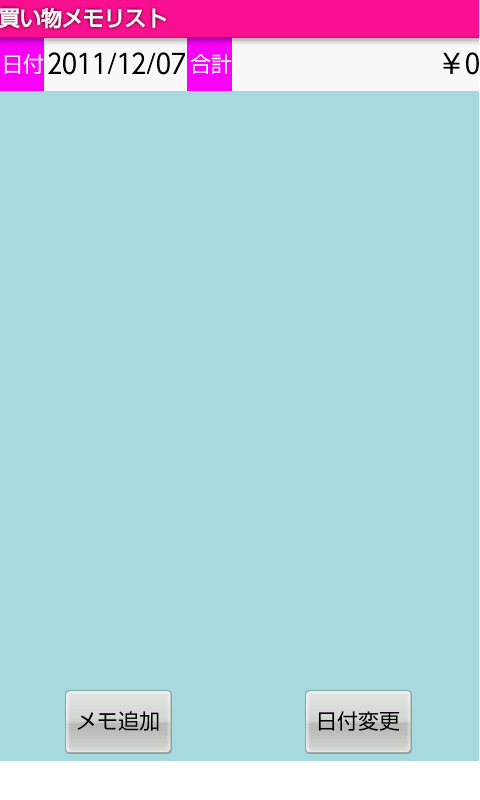
・「日付」項目の日付は、
本日を表示します。
・「日付変更」ボタン押下で、
「変更日付設定」ダイアログを表示します。
日付を変更することにより、
本日以外の買い物メモリスト作成/編集が
できます。
・「メニュー」キー押下で、
「メニュー」
を表示します。
(2.メニュー操作)
・「戻る」キー押下で、アプリを終了します。
②「買い物メモ作成」画面(初期表示)
・「メモ追加」ボタン押下で、
「買い物メモ作成」画面を表示します。
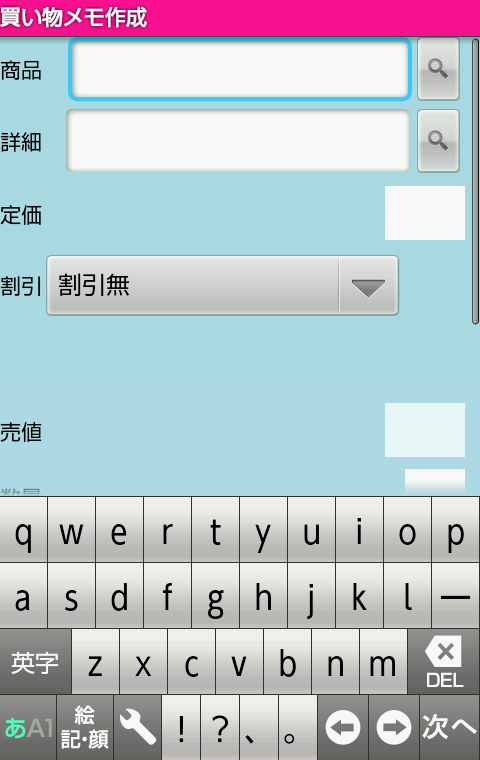
③「商品検索」画面
・商品項目の「検索」ボタン押下で、
商品登録が存在する場合、
「商品検索」画面を表示します。
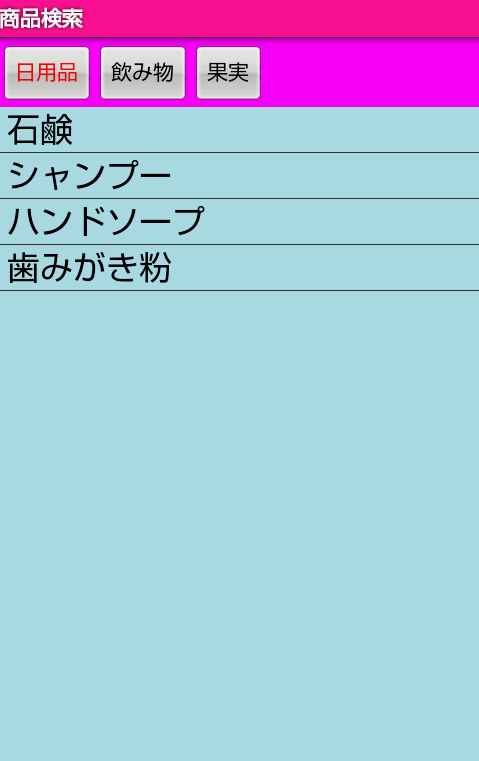
・商品登録は、
[(2)買い物メモリスト編集
(D)商品登録]を使用します。
・商品登録は、
[2.メニュー操作 (3)商品登録]
を使用しても可能です。
④「買い物メモ作成」画面(商品表示)
・{商品}にタッチすると、
「買い物メモ作成」画面に戻り、
選択した商品を表示します。
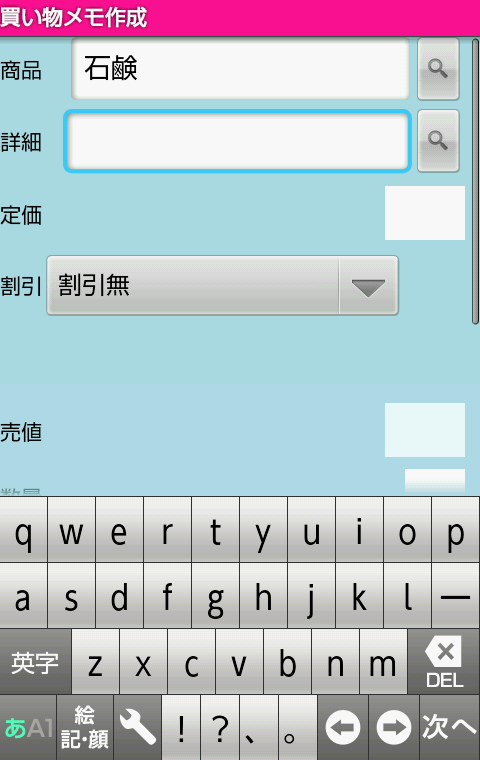
⑤「買い物メモ作成」画面(詳細選択)
・詳細項目の「検索」ボタン押下で、
詳細が履歴に存在する場合
「詳細選択」ダイアログを表示します。
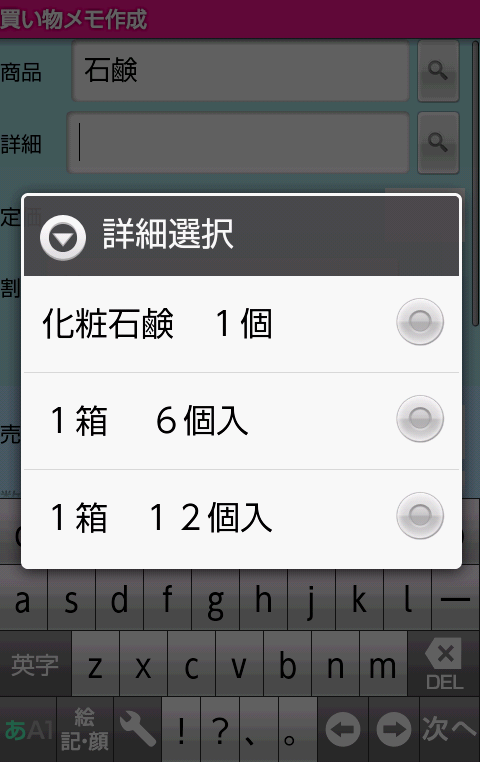
⑥「買い物メモ作成」画面(詳細表示)
・{詳細}にタッチすると、
「買い物メモ作成」画面に戻り、
選択した詳細を表示します。
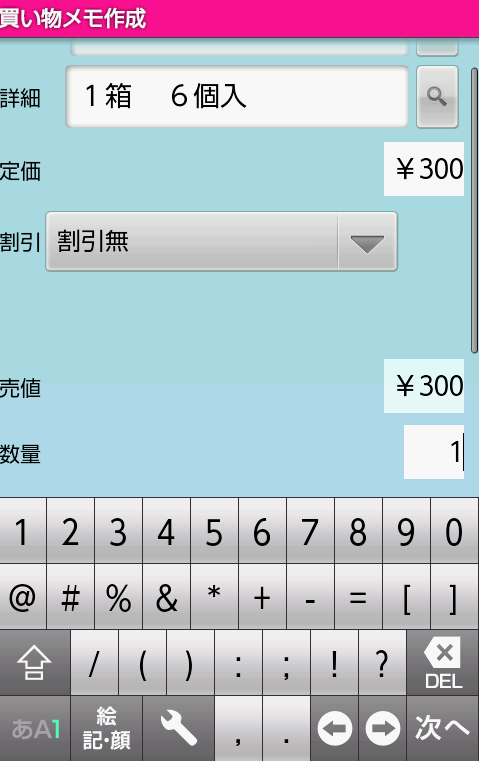
・履歴の最新の詳細に定価がある場合、
「定価」、「数量」(デフォルト値:1)、
「消費税」(デフォルト値:0)、
「販売額」項目を表示します。
⑦「買い物メモ作成」画面(割引選択)
・「割引」スピナー押下で、
「割引」ダイアログを表示します。
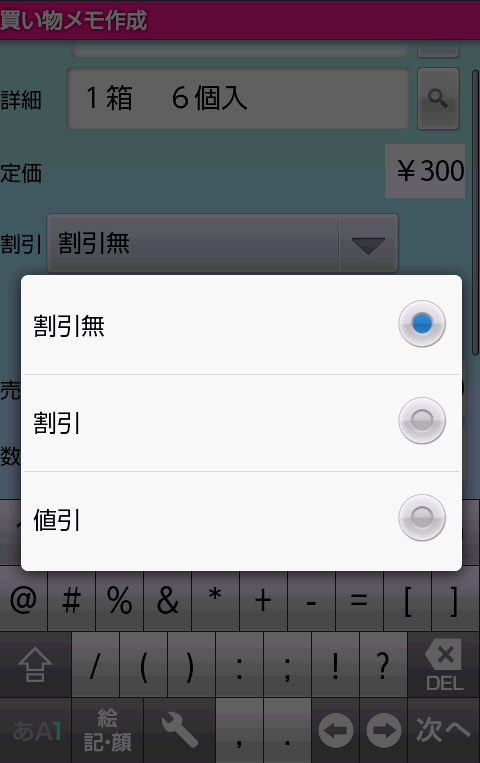
⑧「買い物メモ作成」画面(割引表示)
・{割引}にタッチすると、
「買い物メモ作成」画面に戻り、
選択した割引を表示します。
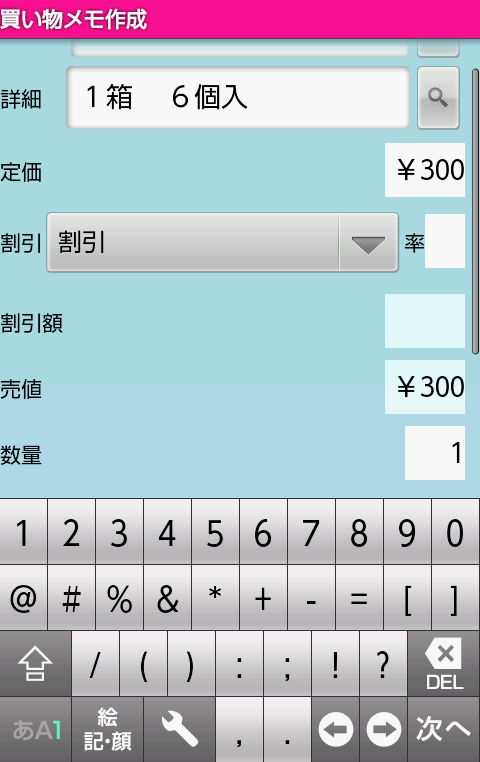
・画面は「割引」ダイアログで、
「割引」を選択した場合です。
⑨「買い物メモ作成」画面(割引率)
・「率」項目に入力し、
「次へ」キー押下で
「率」、「割引額」、「売価」項目を
表示します。
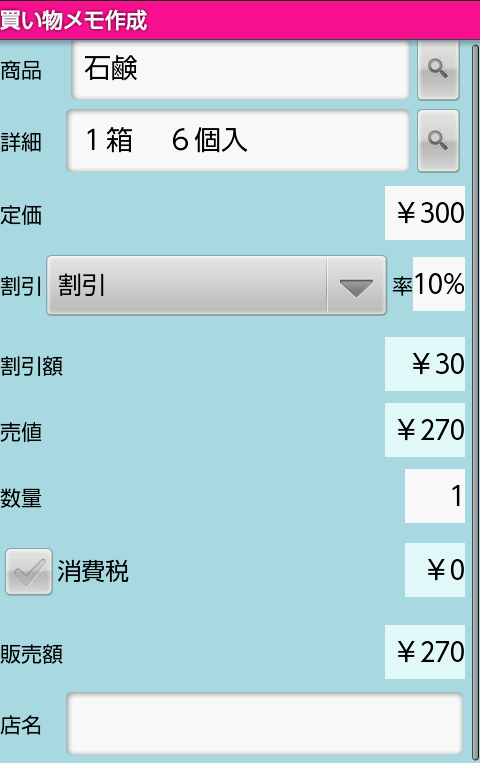
・割引計算後の端数は、
切捨てされます。
⑩「買い物メモ作成」画面(消費税表示)
・「消費税」チェックボックスにタッチで、
「消費税」項目を表示します。
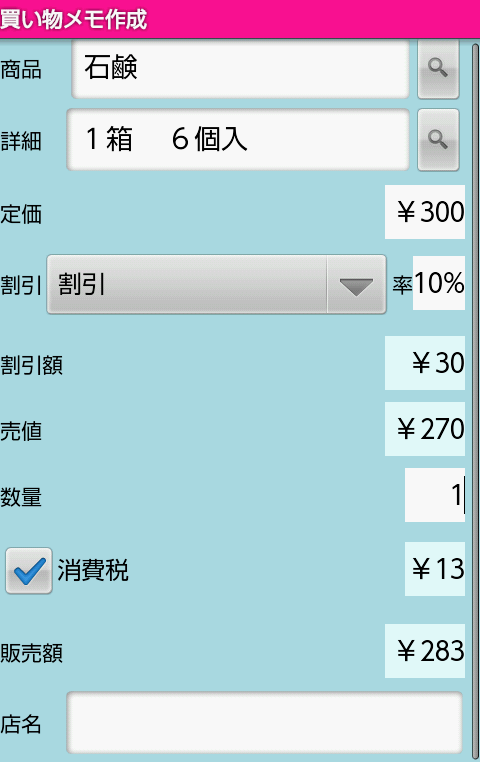
・消費税計算後の端数は、
切捨てされます。
⑪「買い物メモ作成」画面(店名表示)
・「店名」項目に入力すると、
「店名」項目を表示します。
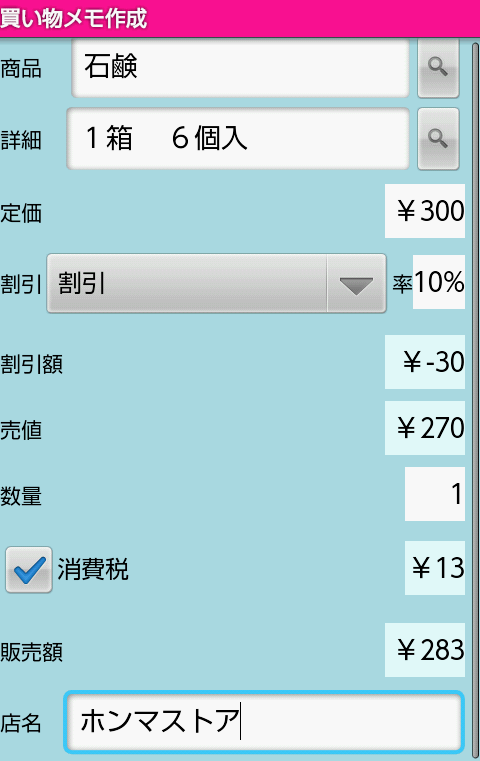
・「メニュー」キー押下、「取消」タッチで、
買い物メモが保存されずに
「買い物メモリスト」画面に
戻ります。
⑫「買い物メモリスト」画面(メモ追加表示)
・「戻る」キー押下で、
「買い物メモリスト」画面に戻ります。
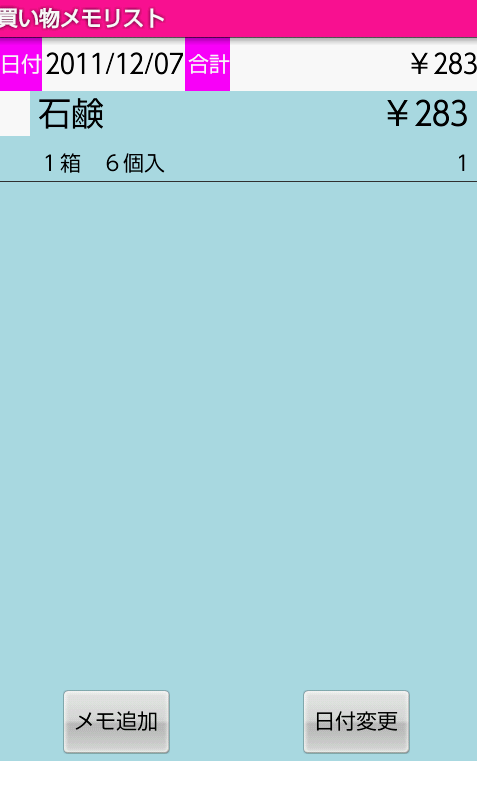
・「商品」、「販売額」、「詳細」、
「数量」項目を表示します。
⑬「買い物メモリスト」画面(チェックマーク)
・{買い物メモ}にタッチすると、
チェックマーク表示します。
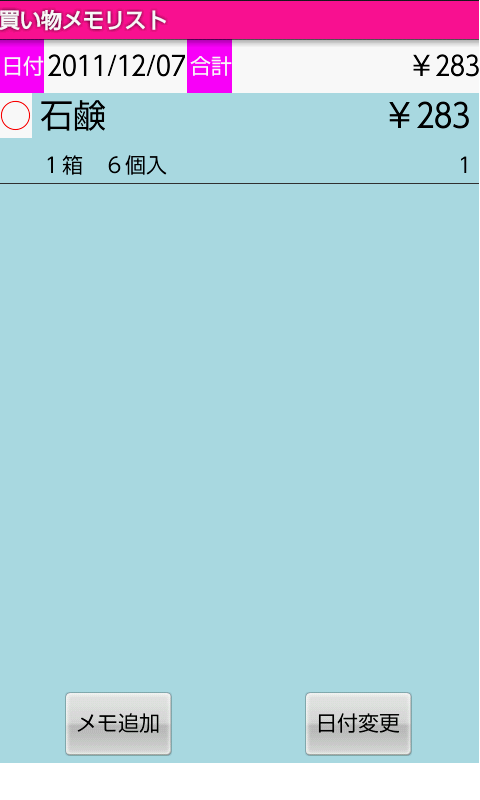
・「メモ追加」ボタン押下で、
「買い物メモ作成」画面を表示します。
・「日付変更」ボタン押下で、
「変更日付設定」ダイアログを表示します。
日付を変更することにより、
本日以外の買い物メモリスト作成/編集が
できます。
・「メニュー」キー押下で、
「メニュー」
を表示します。
(2.メニュー操作)
・「戻る」キー押下で、アプリを終了します。
①「買い物メモリスト」画面(メニュー表示)
・{買い物メモ}をロングタッチすると、
「メニュー」ダイアログを表示します。
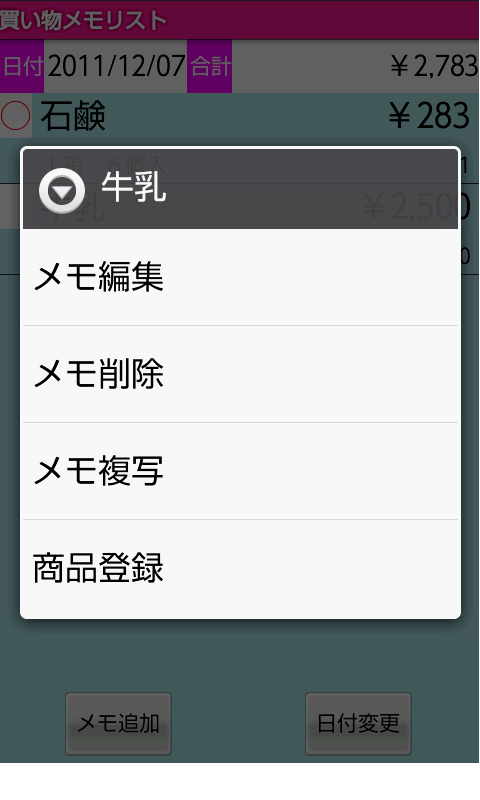
・「メモ編集」をタッチすると、
「買い物メモ編集」画面
を表示します。
((A)買い物メモ編集)
・「メモ削除」をタッチすると、
「削除確認」ダイアログ
を表示します。
((B)買い物メモ削除)
・「メモ複写」をタッチすると、
「複写日付設定」ダイアログ
を表示します。
((C)買い物メモ複写)
・「商品登録」をタッチすると、
「分類入力」ダイアログ
を表示します。
((D)商品登録)
・「戻る」キー押下で、
「買い物メモリスト」画面に戻ります。
①「買い物メモ編集」画面(初期表示)
・「メモ編集」をタッチすると、
「買い物メモ編集」画面を表示します。
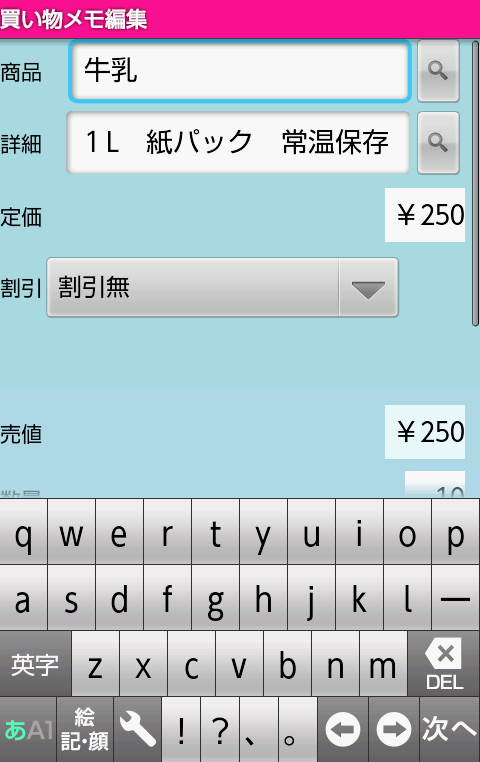
②「買い物メモ編集」画面(項目修正)
・修正項目を修正します。
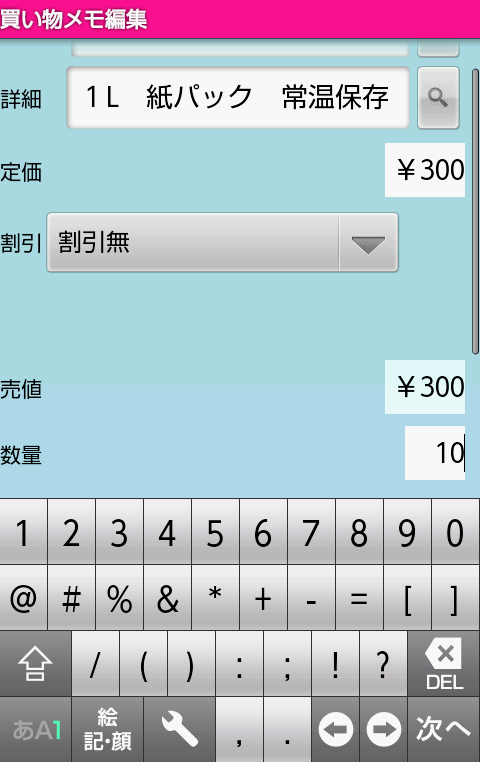
・「メニュー」キー押下、「取消」タッチで、
買い物メモが修正内容が保存されずに
「買い物メモリスト」画面に
戻ります。
・「メニュー」キー押下、「削除」タッチで、
買い物メモが削除されて
「買い物メモリスト」画面に
戻ります。
③「買い物メモリスト」画面(修正表示)
・「戻る」キー押下で、
「買い物メモリスト」画面に戻ります。

・修正項目を反映して表示します。
①「買い物メモリスト」画面(削除確認)
・「メモ削除」をタッチすると、
「削除確認」ダイアログを表示します。

②「買い物メモリスト」画面(削除表示)
・「削除」ボタン押下で、
「買い物メモリスト」画面に戻ります。
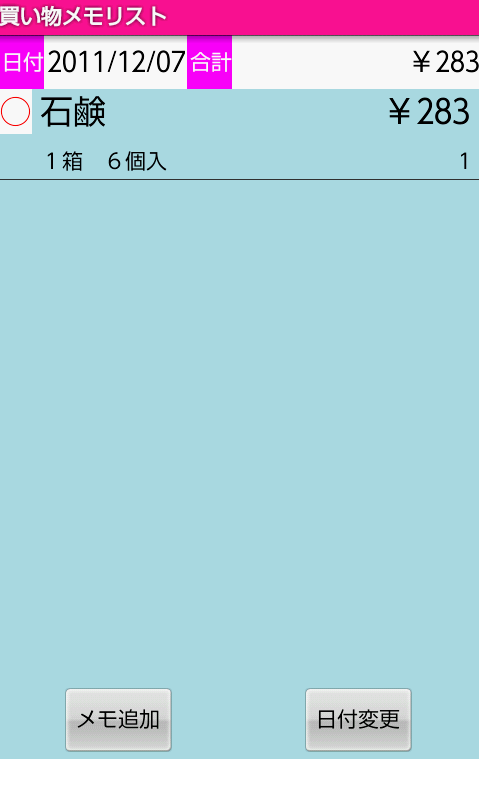
・買い物メモが削除されています。
①「買い物メモリスト」画面(複写設定)
・「メモ複写」をタッチすると、
「複写日付設定」ダイアログを表示します。
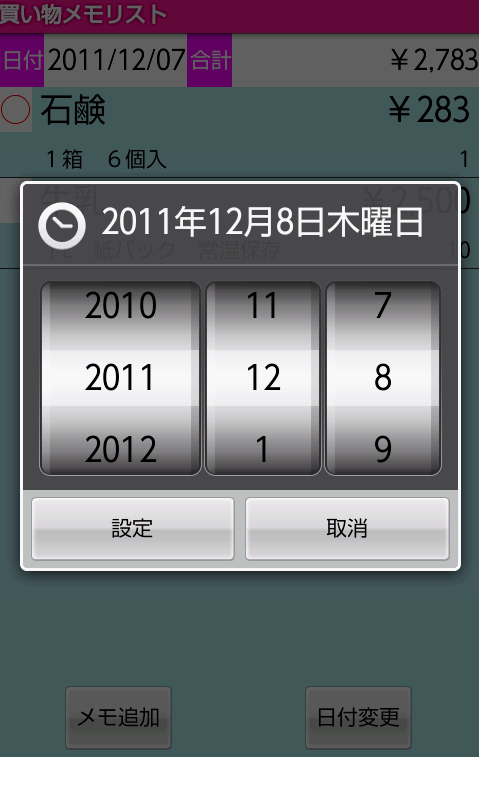
・買い物メモリストを複写する日付を設定します。
②「買い物メモリスト」画面(複写)
・「設定」ボタン押下で、
「買い物メモリスト」画面に戻ります。
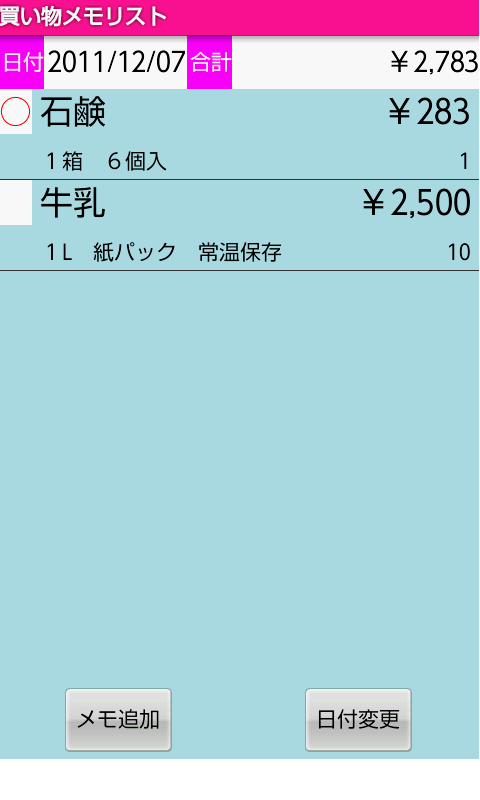
③「買い物メモリスト」画面(複写表示)
・「日付設定」ボタン押下で、
複写日の「買い物メモリスト」画面を
表示します。
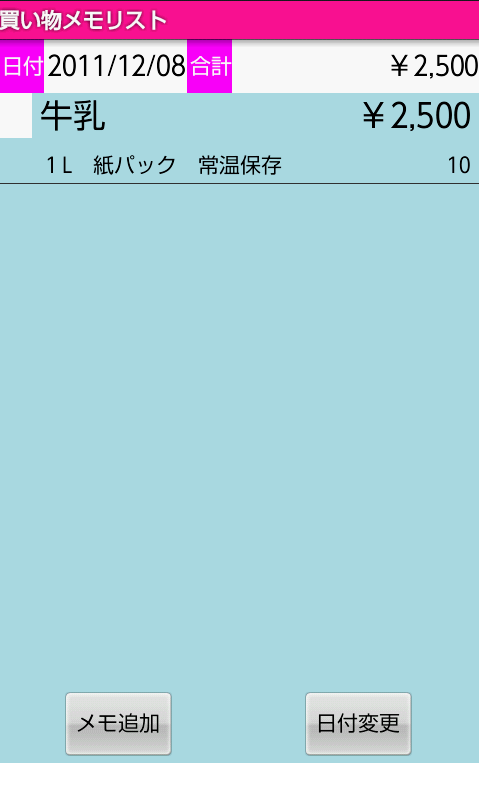
・買い物メモが複写されています。
・買い物メモリストの複写は、
[2.メニュー操作 (4)履歴]
を使用します。
①「買い物メモリスト」画面(分類入力)
・「商品登録」をタッチすると、
「分類入力」ダイアログを表示します。
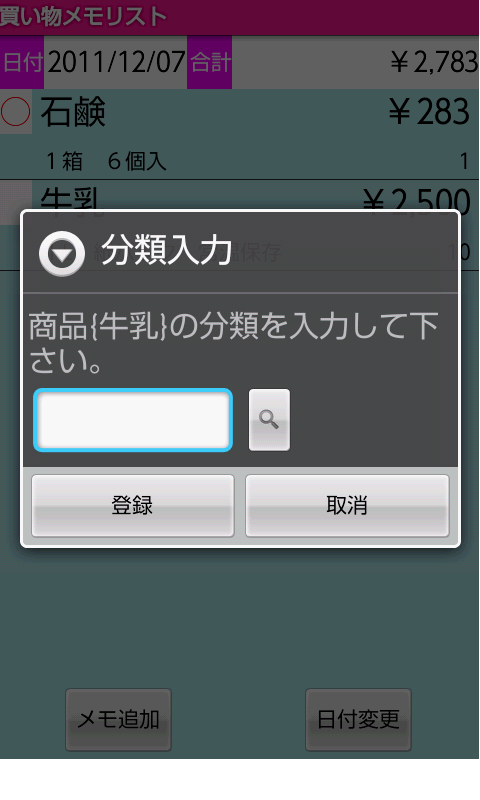
②「買い物メモリスト」画面(分類選択)
・「検索」ボタンを押下すると、
登録された分類が存在する場合、
「分類選択」ダイアログを表示します。
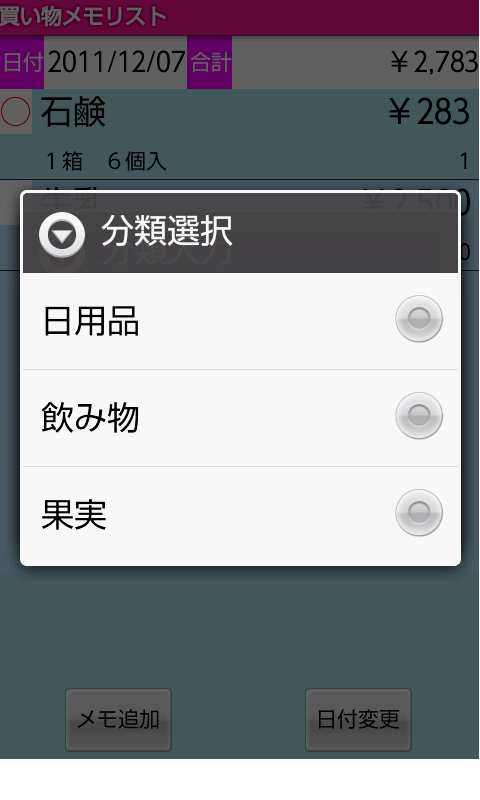
③「買い物メモリスト」画面(分類表示)
・{分類}にタッチすると、
「分類入力」ダイアログに戻り、
選択した分類を表示します。
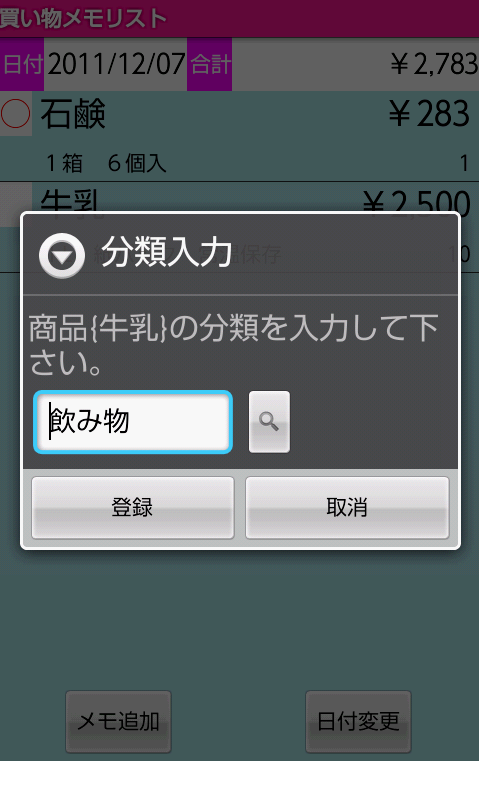
④「買い物メモリスト」画面(分類登録)
・「登録」ボタン押下で、
「買い物メモリスト」画面に戻ります。
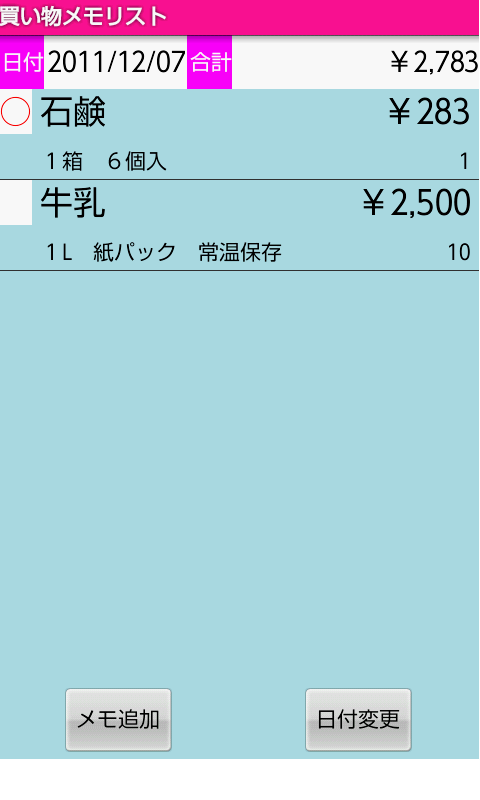
①「買い物メモリスト」画面(メニュー表示)
・「メニュー」キー押下で、
「メニュー」を表示します。
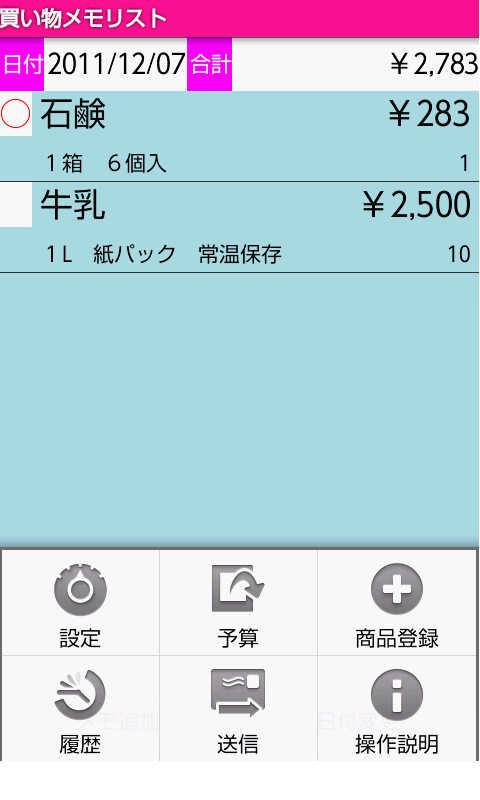
・「設定」をタッチすると、
「設定」画面
を表示します。
((1)設定)
・「予算」をタッチすると、
「予算入力」ダイアログ
を表示します。
((2)予算)
・「商品登録」をタッチすると、
「商品登録」画面
を表示します。
((3)商品登録)
・「履歴」をタッチすると、
「履歴リスト」画面
を表示します。
((4)履歴)
・「送信」をタッチすると、
「アプリケーション選択」ダイアログを
表示します。
((5)送信)
・「操作説明」をタッチすると、
「買い物メモ帳操作」ブラウザー
を表示します。
((6)操作説明)
・「戻る」キー押下で、
「買い物メモリスト」画面に戻ります。
①「設定」画面
・「設定」をタッチすると、
「設定」画面を表示します。
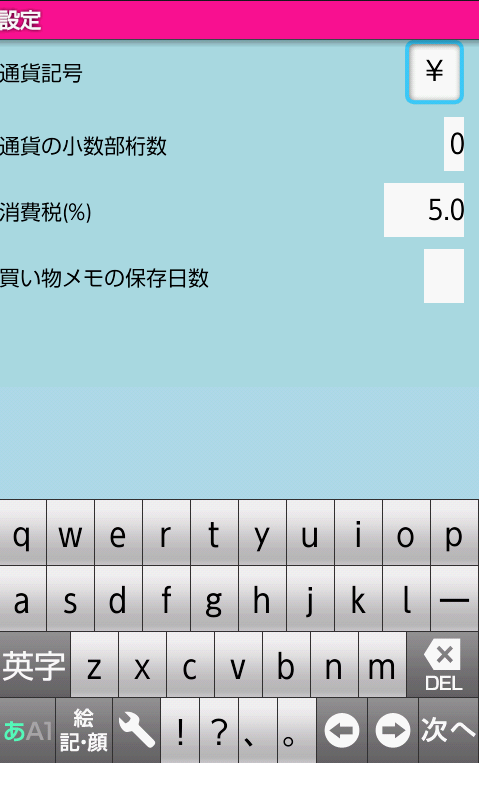
・「通貨記号」項目は、初期値として
国のデフォルト通貨記号が設定されます。
・「通貨の小数部桁数」項目は、初期値として
国のデフォルト小数部桁数が設定されます。
・「消費税」項目は、初期値として
5.0%が設定されます。
・「買い物メモの保存日数」項目は、
初期値として未設定となります。
買い物メモは日数が経過しても削除されません。
・「戻る」キー押下で、
「買い物メモリスト」画面に戻ります。
・「メニュー」キー押下、「取消」タッチで、
設定が保存されずに
「買い物メモリスト」画面に
戻ります。
①「買い物メモリスト」画面(予算入力)
・「予算」をタッチすると、
「予算入力」ダイアログを表示します。
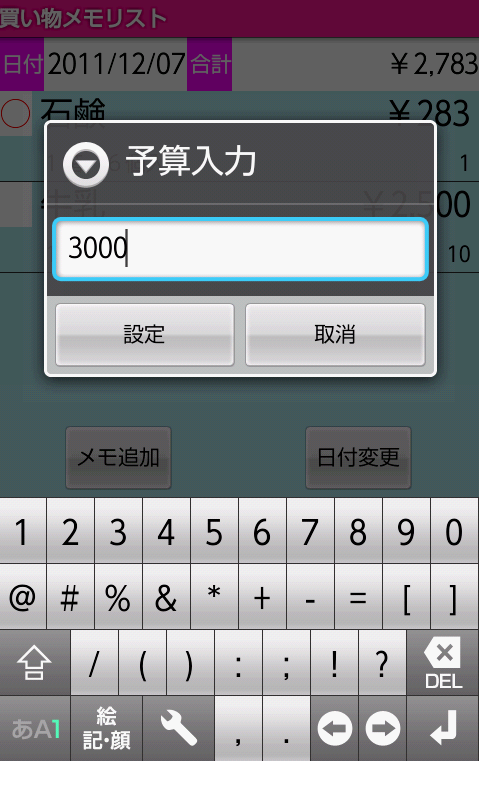
・予算を入力します。
②「買い物メモリスト」画面(予算設定)
・「設定」ボタン押下で、
「買い物メモリスト」画面に戻ります。
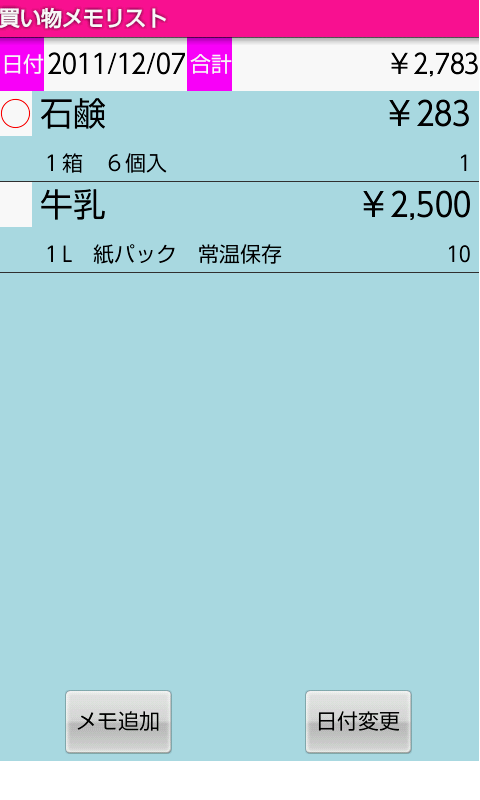
③「買い物メモリスト」画面(予算オーバー)
・予算オーバーが発生すると、
「予算オーバー」をトーストに表示し、
「合計」項目の背景色を黄色に表示します。
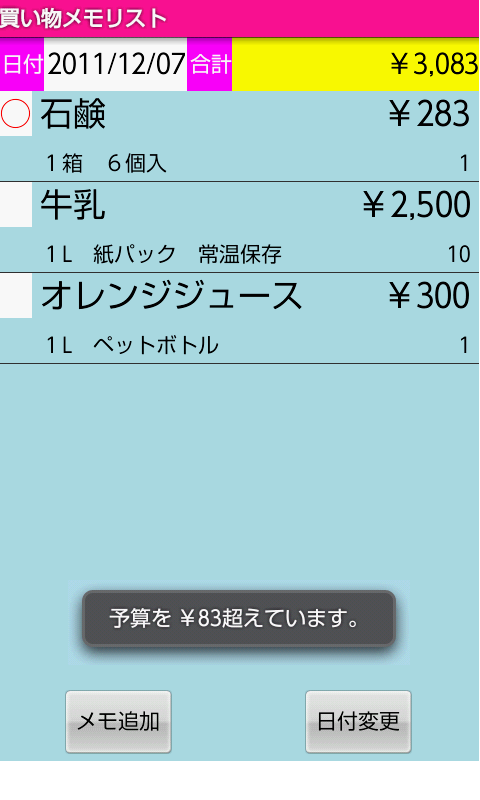
・「予算入力」ダイアログで
予算を未入力にして
「設定」ボタンを押下すると、
予算設定を解除します。
①「商品登録」画面
・「商品登録」をタッチすると、
「商品登録」画面を表示します。
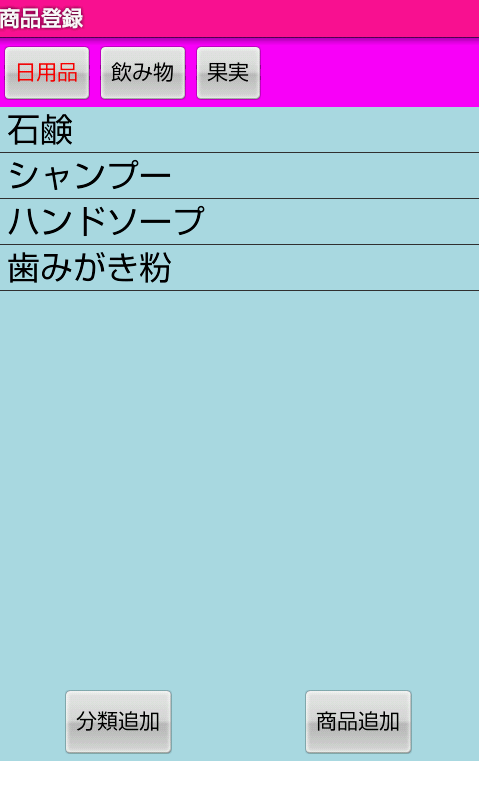
・「分類追加」ボタンを押下すると、
「分類登録」ダイアログ
を表示します。
((A)分類追加)
・「商品追加」ボタンを押下すると、
「商品登録」ダイアログ
を表示します。
((B)商品追加)
・「分類」をロングタッチすると、
「メニュー」ダイアログ(分類編集)を
表示します。
((C)分類編集(変更/削除))
・「商品」をロングタッチすると、
「メニュー」ダイアログ(商品編集)を
表示します。
((D)商品編集(変更/削除))
・「戻る」キー押下で、
「買い物メモリスト」画面に戻ります。
①「商品登録」画面(分類追加)
・「分類追加」ボタンを押下すると、
「分類登録」ダイアログを表示します。
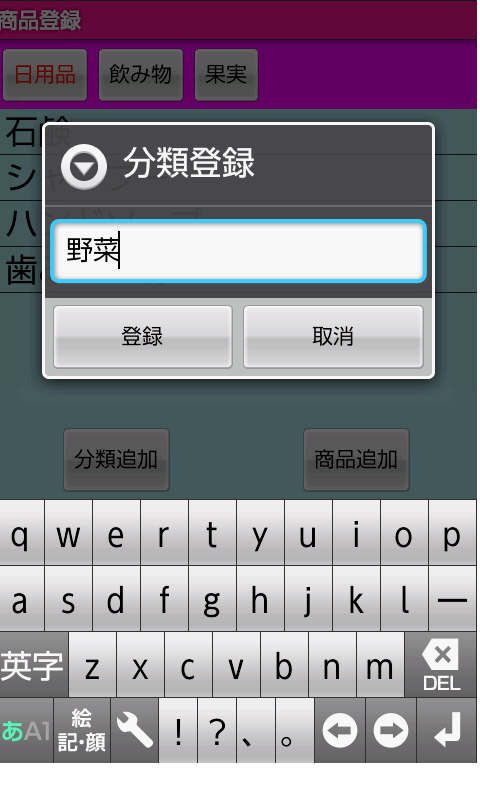
・分類を入力します。
②「商品登録」画面(分類登録)
・「登録」ボタン押下で、
「商品登録」画面に戻ります。
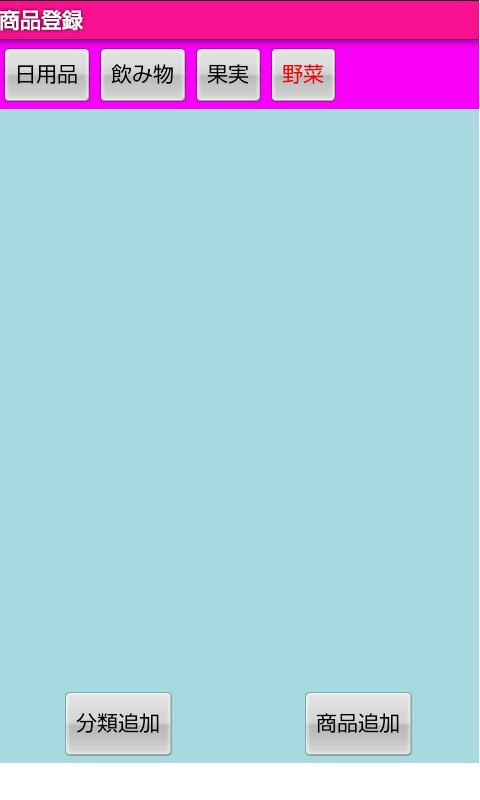
・追加された分類を表示します。
①「商品登録」画面(商品追加)
・「商品追加」ボタンを押下すると、
「商品登録」ダイアログを表示します。
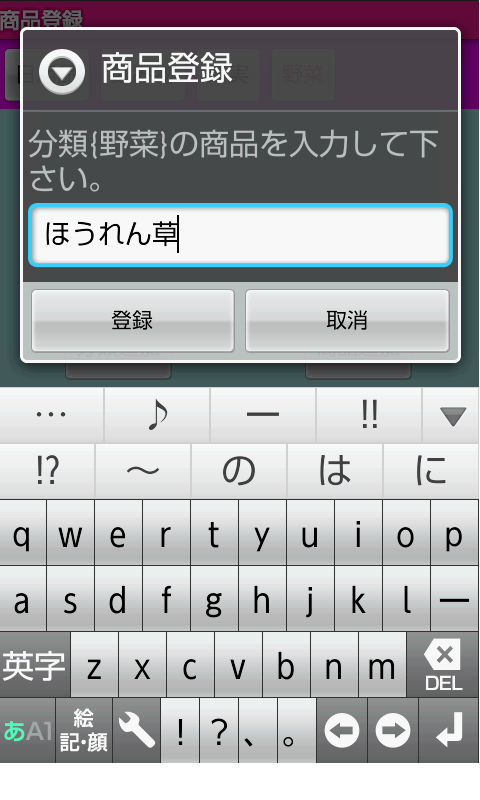
・商品を入力します。
②「商品登録」画面(商品登録)
・「登録」ボタン押下で、
「商品登録」画面に戻ります。
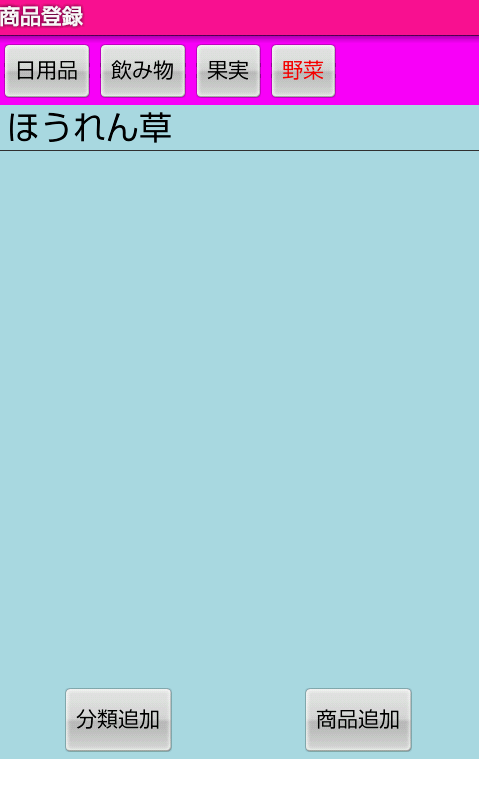
・追加された商品を表示します。
①「商品登録」画面(分類編集)
・{分類}をロングタッチすると、
「メニュー」ダイアログを表示します。
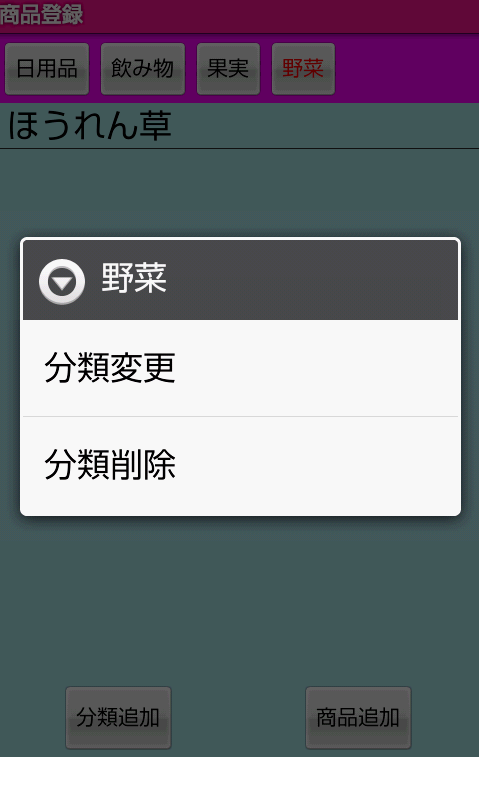
・「分類変更」をタッチすると、
分類を変更できます。
・「分類削除」をタッチすると、
分類を削除できます。
①「商品登録」画面(商品編集)
・{商品}をロングタッチすると、
「メニュー」ダイアログを表示します。
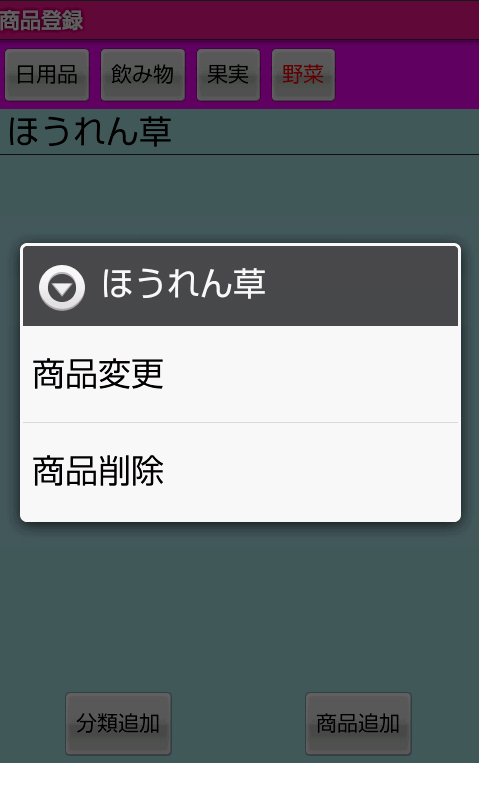
・「商品変更」をタッチすると、
商品を変更できます。
・「商品削除」をタッチすると、
商品を削除できます。
①「履歴リスト」画面
・「履歴」をタッチすると、
「履歴リスト」画面を表示します。
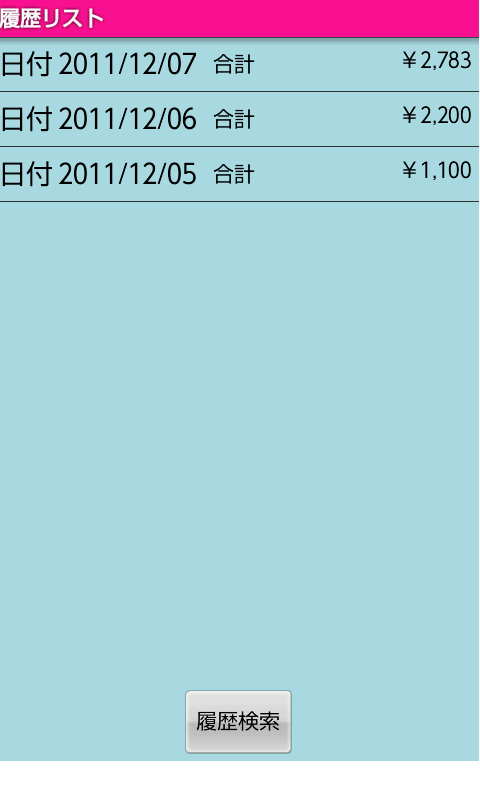
・{履歴}をタッチすると、
タッチした日付の
「買い物メモリスト」画面
を表示します。
((a)日付変更)
・{履歴}をロングタッチすると、
「メニュー」ダイアログ(履歴編集)を
表示します。
((b)履歴編集)
・「履歴検索」ボタンを押下すると、
「履歴検索」画面
を表示します。
((B)履歴検索)
・「戻る」キー押下で、
「買い物メモリスト」画面に戻ります。
①「買い物メモリスト」画面(日付変更)
・{履歴}をタッチすると、
タッチした日付の
「買い物メモリスト」画面を
表示します。
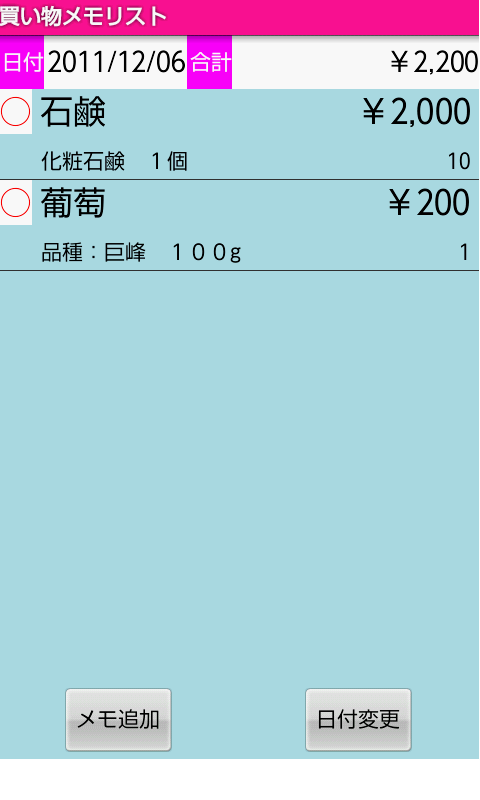
・画面は日付(2011/12/06)の
{履歴}をタッチした場合です。
①「履歴リスト」画面(履歴編集)
・{履歴}をロングタッチすると、
「メニュー」ダイアログを表示します。
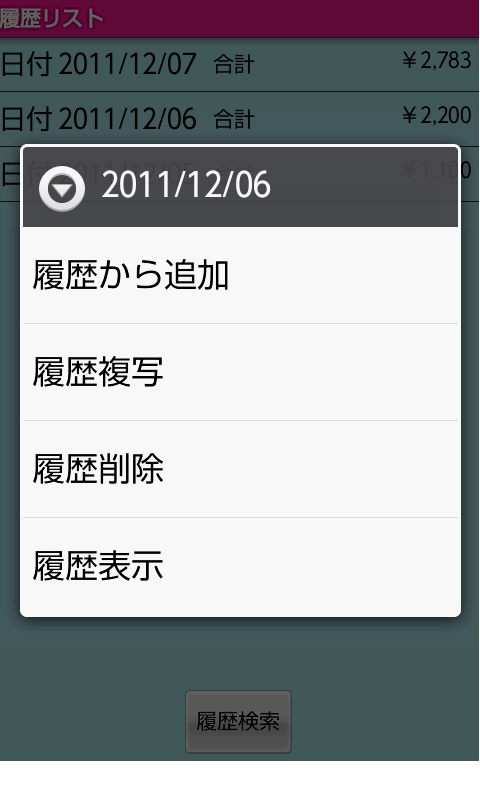
・「履歴から追加」をタッチすると、
「追加確認」ダイアログ
を表示します。
([1]履歴から追加)
・「履歴複写」をタッチすると、
「複写日付設定」ダイアログ
を表示します。
([2]履歴複写)
・「履歴削除」をタッチすると、
「削除確認」ダイアログ
を表示します。
([3]履歴削除)
・「履歴表示」をタッチすると、
「買い物メモリスト表示」画面
を表示します。
([4]履歴表示)
①「履歴リスト」画面(追加確認)
・「履歴から追加」をタッチすると、
「追加確認」ダイアログを表示します。
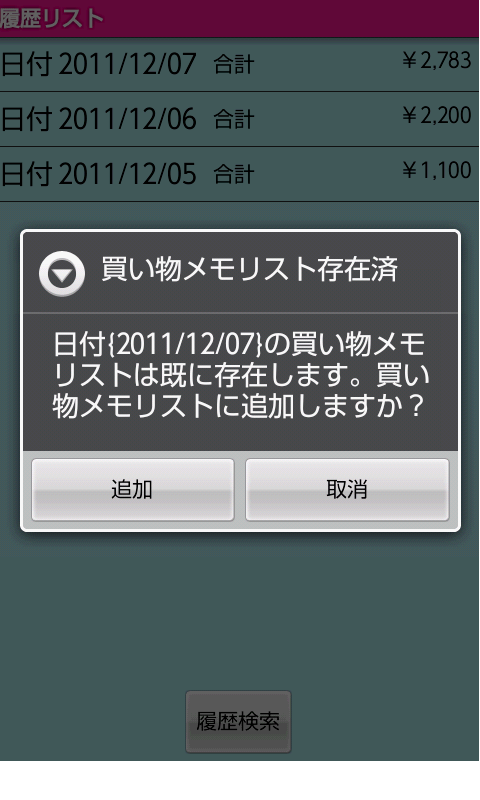
②「買い物メモリスト」画面(追加表示)
・「追加」ボタン押下で、
「買い物メモリスト」画面に戻ります。
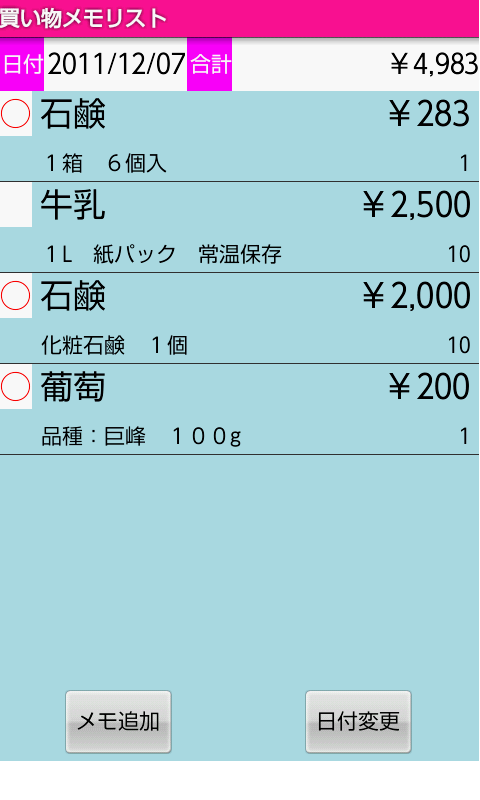
・タッチした日付(2011/12/06)の
買い物メモリストが
日付(2011/12/07)に追加されています。
①「履歴リスト」画面(複写設定)
・「履歴複写」をタッチすると、
「複写日付設定」ダイアログを表示します。

・買い物メモリストを複写する日付を設定します。
②「履歴リスト」画面(複写確認)
・「設定」ボタン押下で、
「複写確認」ダイアログを表示します。
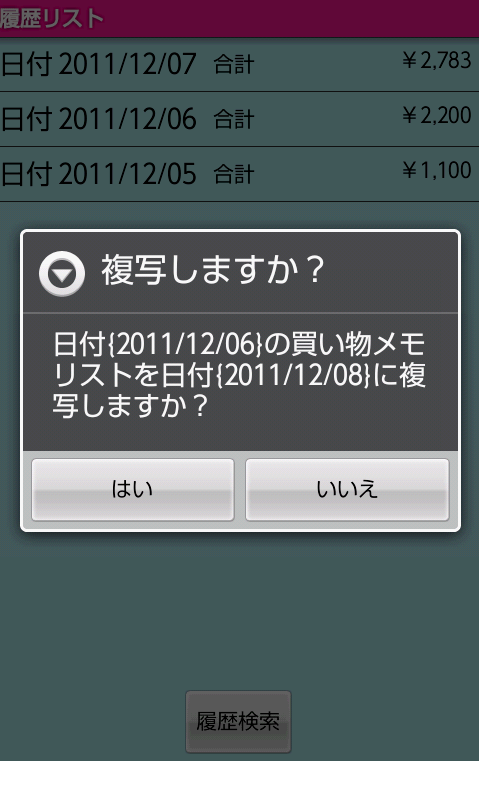
③「履歴リスト」画面(複写)
・「はい」ボタン押下で、
「履歴リスト」画面に戻ります。
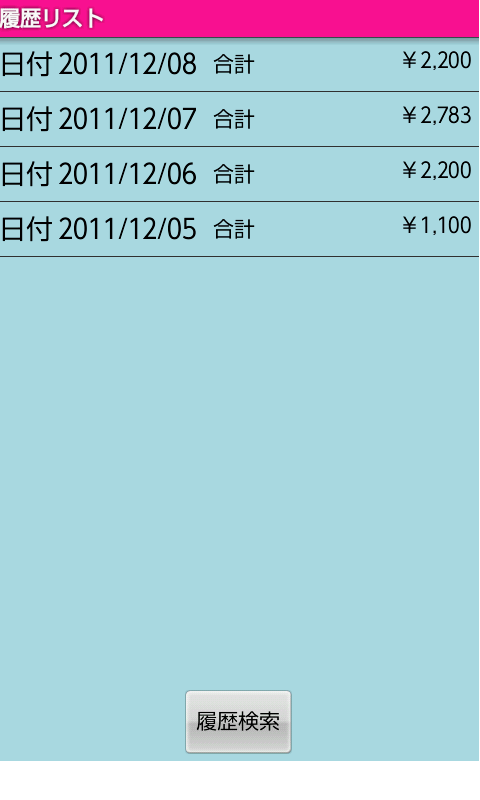
・タッチした日付(2011/12/06)の
買い物メモリストが
日付(2011/12/08)に複写されています。
①「履歴リスト」画面(削除確認)
・「履歴削除」をタッチすると、
「削除確認」ダイアログを表示します。
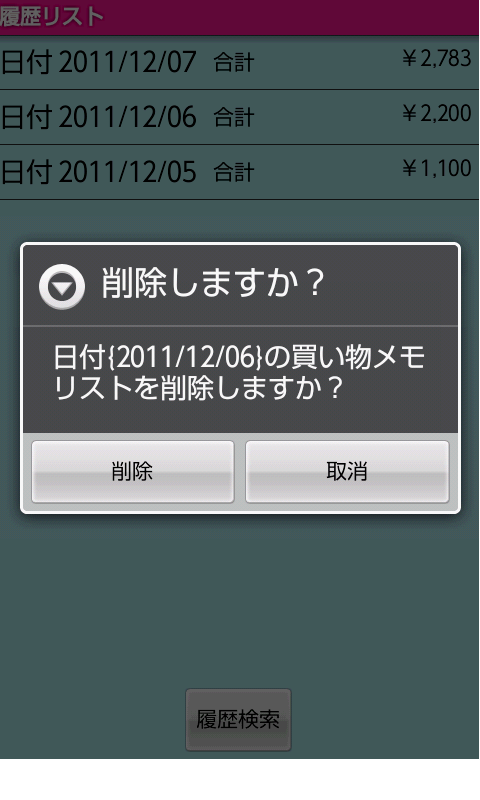
②「履歴リスト」画面(削除表示)
・「削除」ボタン押下で、
「履歴リスト」画面に戻ります。
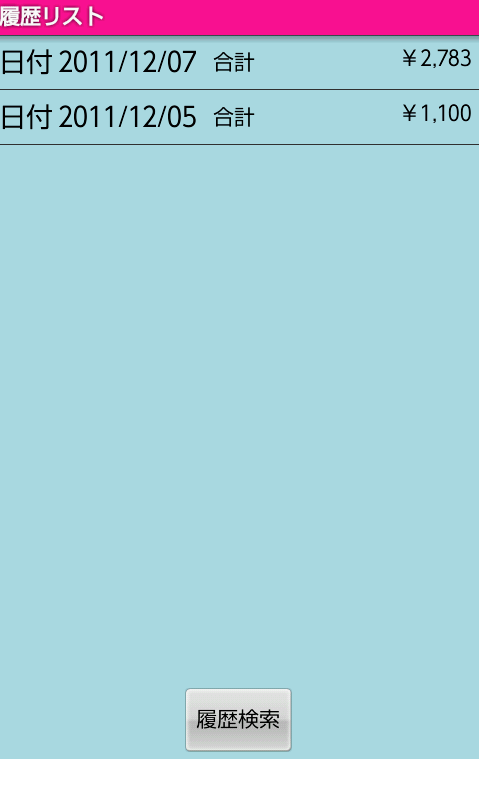
・タッチした日付(2011/12/06)の
買い物メモリストが削除されています。
①「買い物メモリスト表示」画面
・「履歴表示」をタッチすると、
「買い物メモリスト表示」画面を表示します。
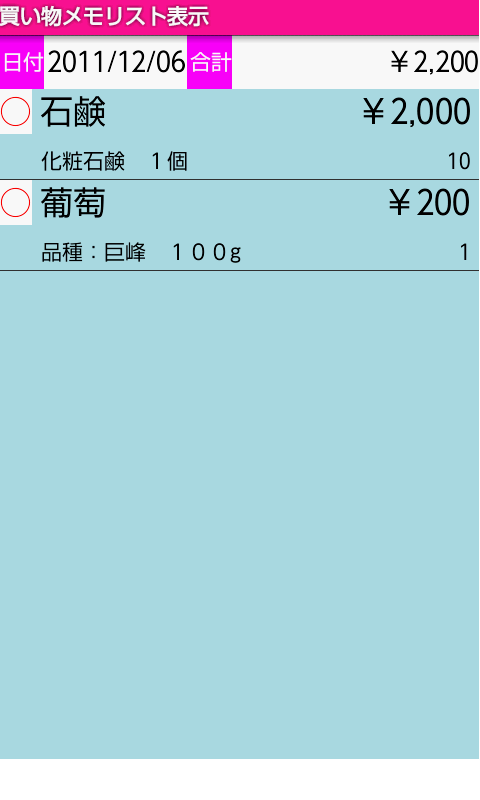
・タッチした日付(2011/12/06)の
買い物メモリストが表示されています。
①「履歴検索」画面(標準検索)
・「履歴検索」ボタンを押下すると、
「履歴検索」画面(標準検索)を
表示します。
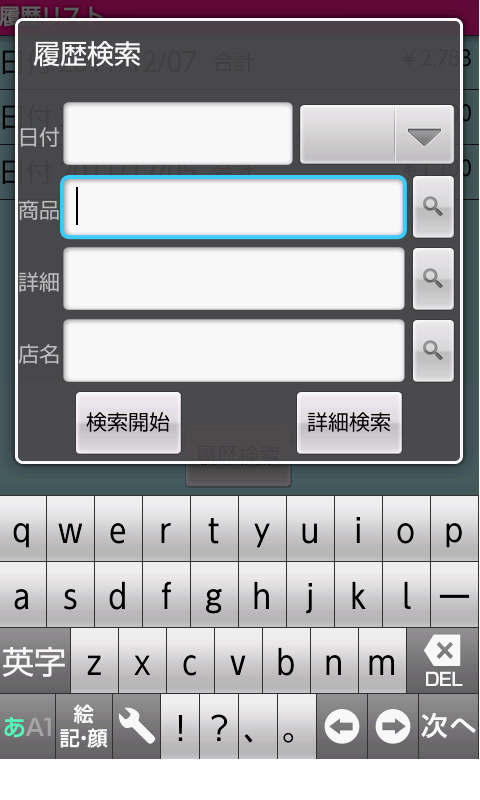
・全項目未入力で
「検索開始」ボタンを押下すると、
全件検索を行い、
「検索履歴リスト」画面
を表示します。
((C)検索履歴リスト)
・「詳細検索」ボタンを押下すると、
「履歴検索」画面(詳細検索)
を表示します。
((b)詳細検索)
②「履歴検索」画面(日付入力)
・「日付」項目をタッチすると、
「検索日付設定」ダイアログを表示します。
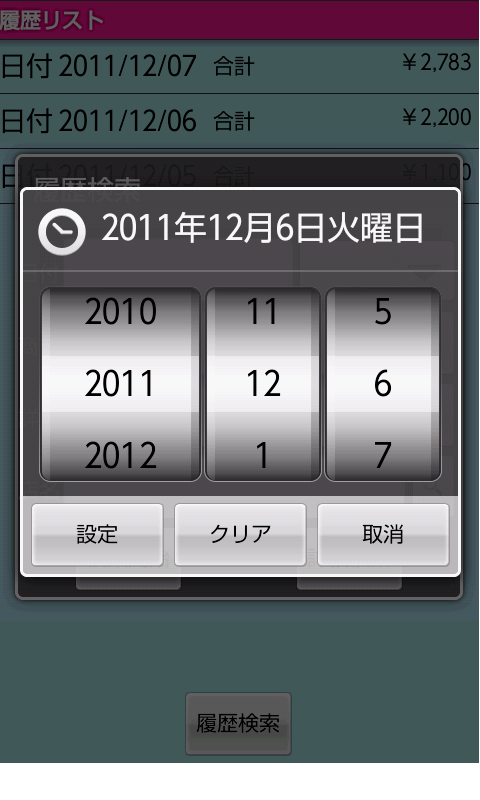
・買い物メモリストを検索する日付を設定します。
③「履歴検索」画面(日付表示)
・「設定」ボタン押下で、
「日付」項目を表示します。
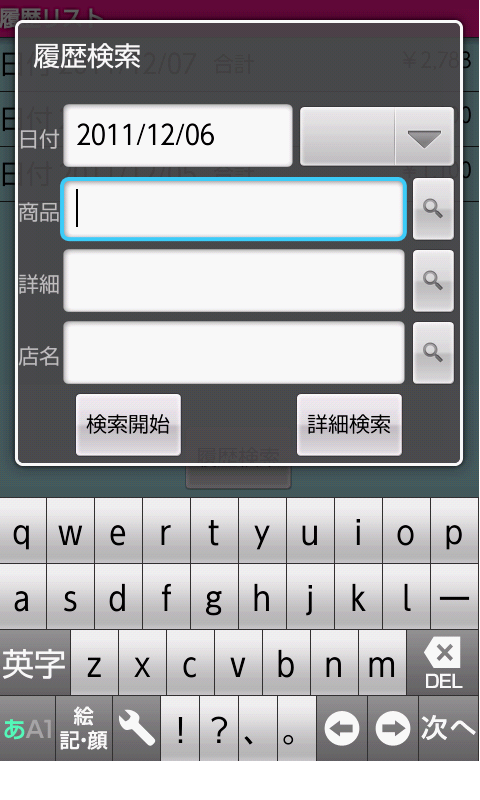
④「履歴検索」画面(日付検索条件)
・「日付検索条件」スピナー押下で、
「日付検索条件」ダイアログを表示します。
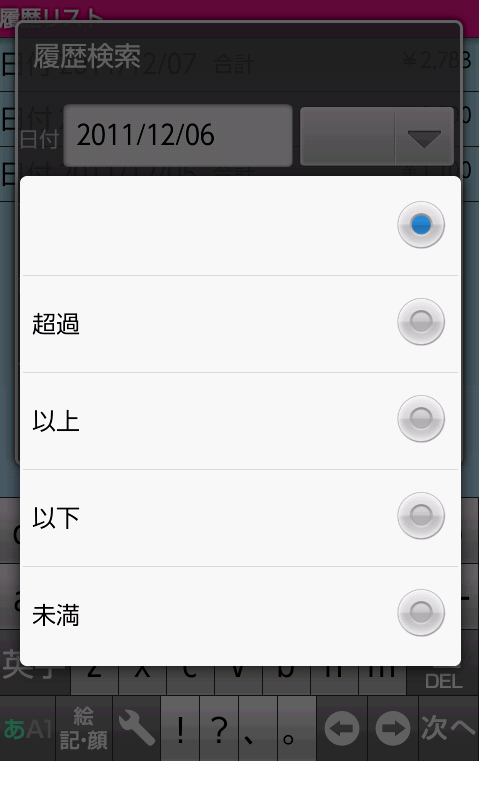
・「日付検索条件」ダイアログで、
「スペース」は「等しい」を表します。
⑤「履歴検索」画面(日付検索条件表示)
・{日付検索条件}にタッチすると、
「履歴検索」画面に戻り、
選択した日付検索条件を表示します。
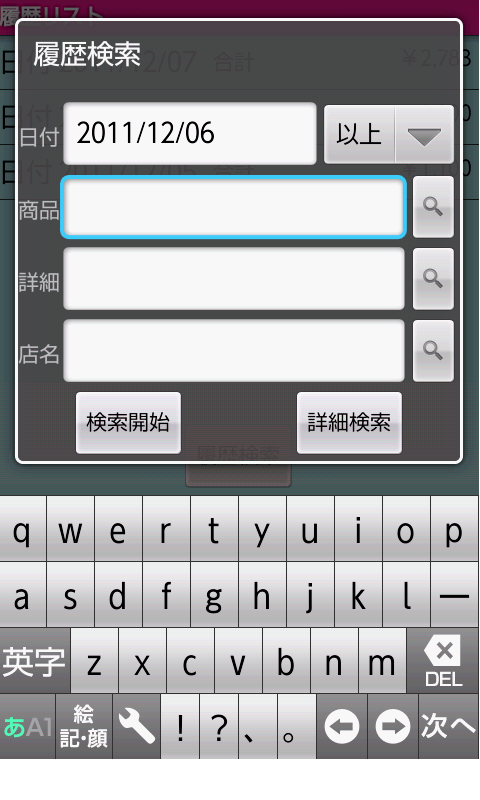
・画面は「日付検索条件」ダイアログで、
「以上」を選択した場合です。
⑥「履歴検索」画面(商品検索)
・商品項目の「検索」ボタン押下で、
商品が履歴に存在する場合
「商品検索」ダイアログを表示します。
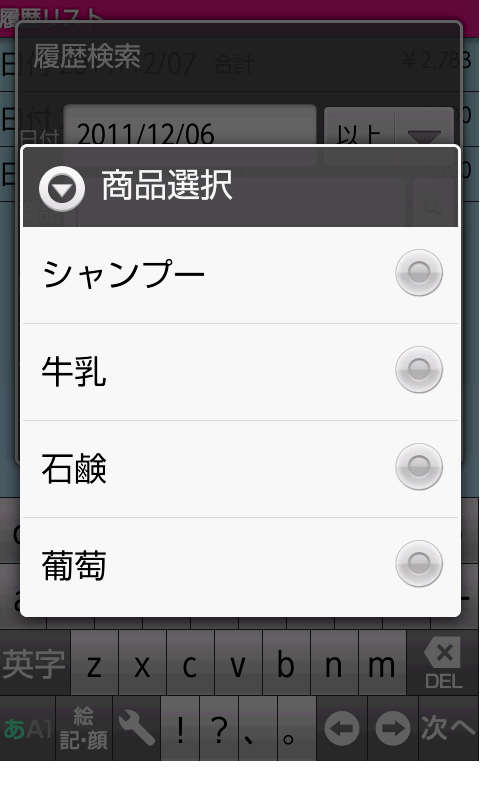
⑦「履歴検索」画面(商品表示)
・{商品}にタッチすると、
「履歴検索」画面に戻り、
選択した商品を表示します。
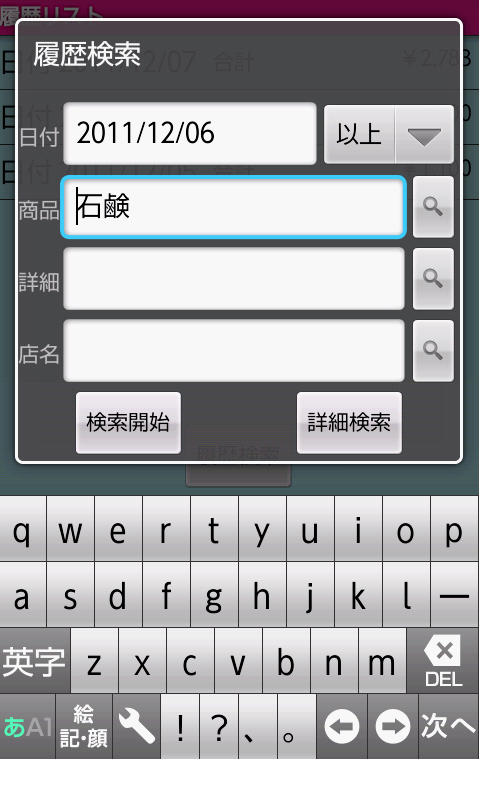
⑧「履歴検索」画面(詳細検索)
・詳細項目の「検索」ボタン押下で、
詳細が履歴に存在する場合
「詳細検索」ダイアログを表示します。
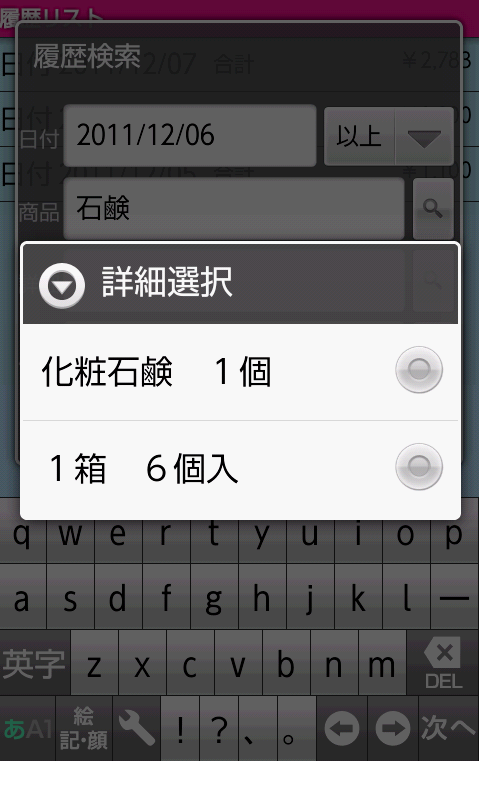
・商品項目が未入力の場合、
履歴に存在する全詳細を表示します。
・商品項目が入力されている場合、
商品名が入力値に一致している履歴の
詳細を表示します。
⑨「履歴検索」画面(詳細表示)
・{詳細}にタッチすると、
「履歴検索」画面に戻り、
選択した詳細を表示します。
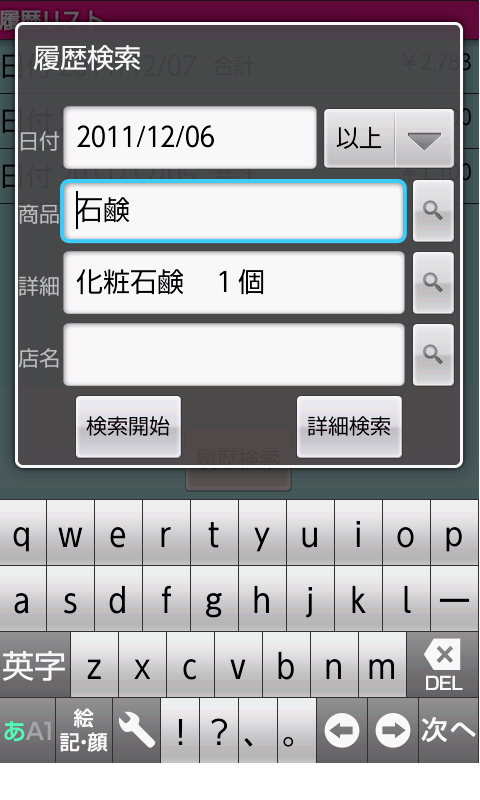
・店名項目の入力については、
「⑥「商品検索」ダイアログ」
と同様になります。
⑩「検索履歴リスト」画面
・「検索開始」ボタン押下で、
「検索履歴リスト」画面を
表示します。
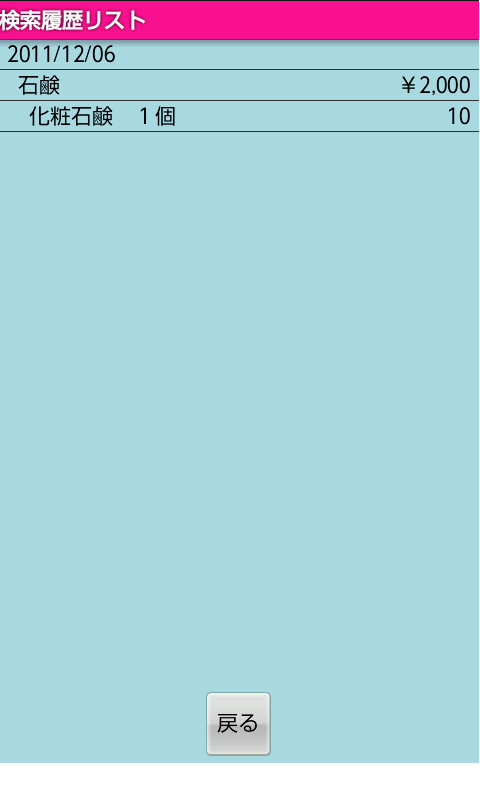
・検索条件に一致する買い物メモが
「検索履歴リスト」画面
に表示されています。
((C)検索履歴リスト)
①「履歴検索」画面(詳細検索)
・「詳細検索」ボタンを押下すると、
「履歴検索」画面(詳細検索)を
表示します。
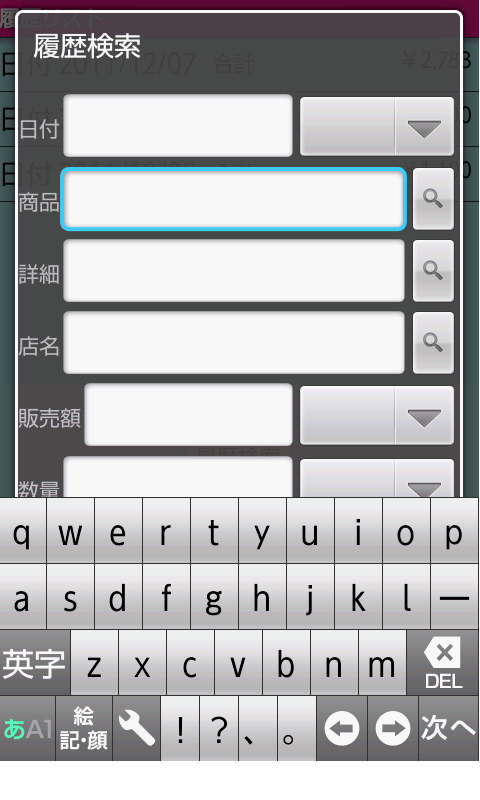
・全項目未入力で
「検索開始」ボタンを押下すると、
全件検索を行い、
「検索履歴リスト」画面
を表示します。
((C)検索履歴リスト)
・「標準検索」ボタンを押下すると、
「履歴検索」画面(標準検索)
を表示します。
((a)標準検索)
②「履歴検索」画面(販売額表示)
・「販売額」項目に入力すると、
「販売額」項目を表示します。
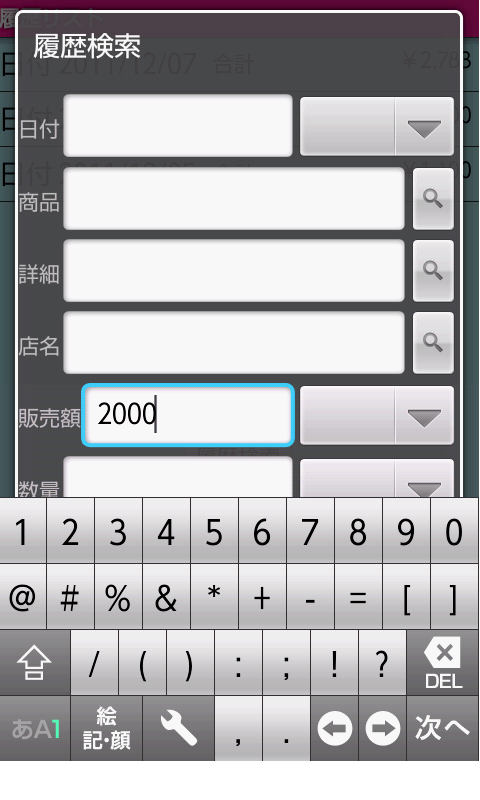
③「履歴検索」画面(販売額検索条件)
・「販売額検索条件」スピナー押下で、
「販売額検索条件」ダイアログを表示します。
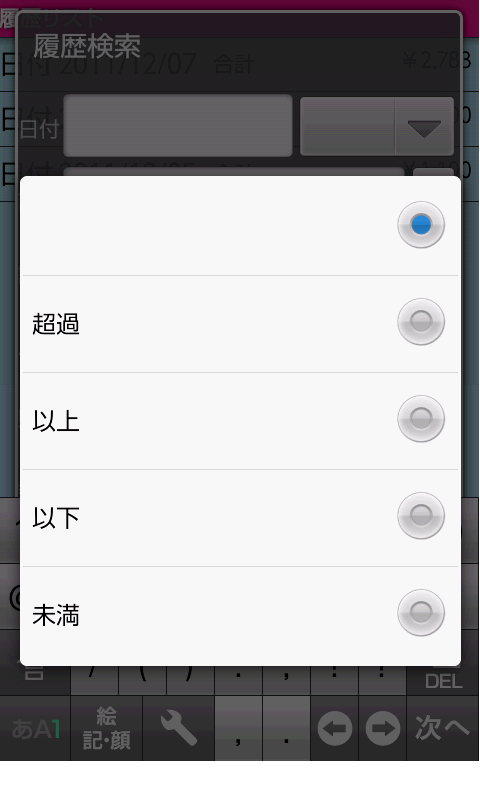
・「販売額検索条件」ダイアログで、
「スペース」は「等しい」を表します。
④「履歴検索」画面(販売額検索条件表示)
・{販売額検索条件}にタッチすると、
「履歴検索」画面に戻り、
選択した販売額検索条件を表示します。
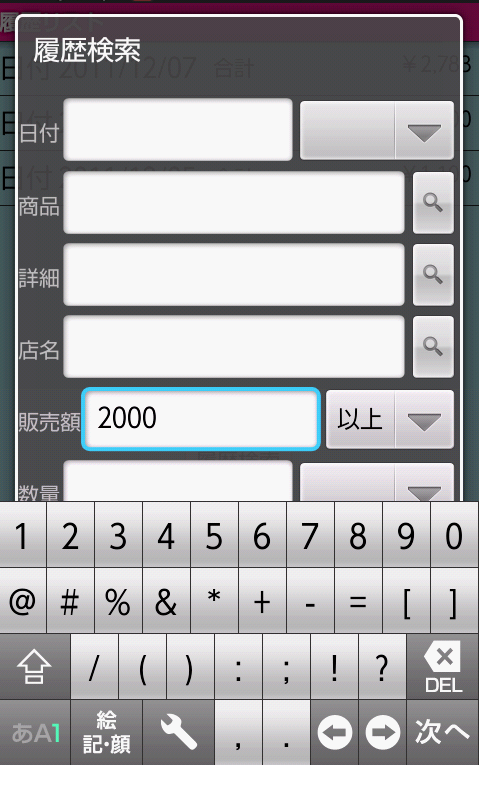
・画面は「販売額検索条件」ダイアログで、
「以上」を選択した場合です。
・数量項目の入力については、
「②「履歴検索」画面(販売額表示)」
と同様になります。
・定価項目の入力については、
「②「履歴検索」画面(販売額表示)」
と同様になります。
・売値項目の入力については、
「②「履歴検索」画面(販売額表示)」
と同様になります。
⑤「検索履歴リスト」画面
・「検索開始」ボタン押下で、
「検索履歴リスト」画面を
表示します。
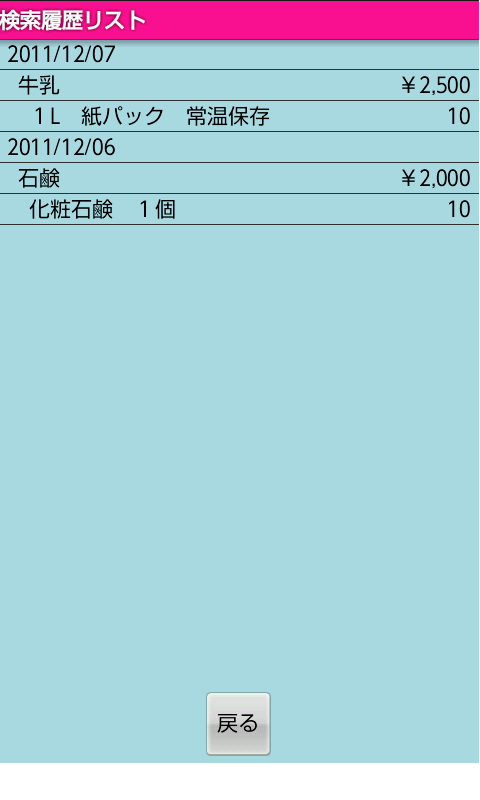
・検索条件に一致する買い物メモが
「検索履歴リスト」画面
に表示されています。
((C)検索履歴リスト)
①「検索履歴リスト」画面
・「履歴検索」画面で
「検索開始」ボタン押下すると、
「検索履歴リスト」画面を表示します。
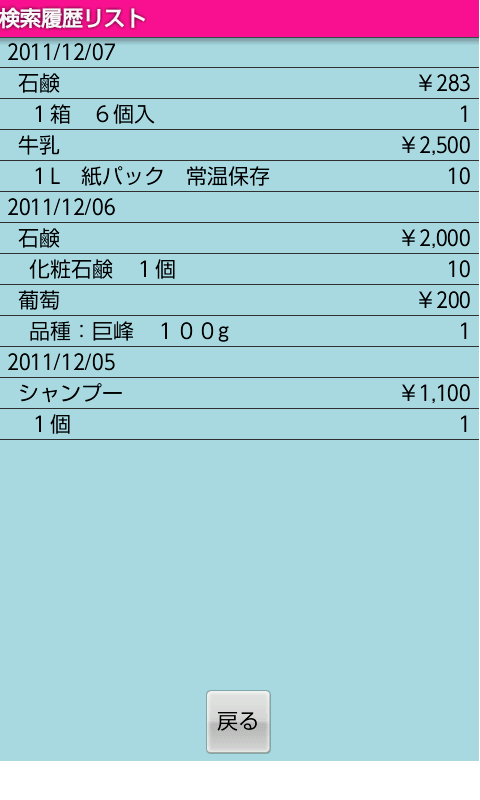
・{履歴}をタッチすると、
タッチした日付の
「買い物メモリスト」画面
を表示します。
((a)日付変更)
・{履歴}をロングタッチすると、
「メニュー」ダイアログ(履歴編集)を
表示します。
((b)履歴編集)
・「戻る」ボタンを押下すると、
「履歴リスト」画面
に戻ります。
((A)履歴リスト)
・「戻る」キー押下で、
「買い物メモリスト」画面に戻ります。
・日付変更については、
「(A)履歴リスト (a)日付変更」
と同様になります。
①「検索履歴リスト」画面(履歴編集)
・{履歴}をロングタッチすると、
「メニュー」ダイアログを表示します。
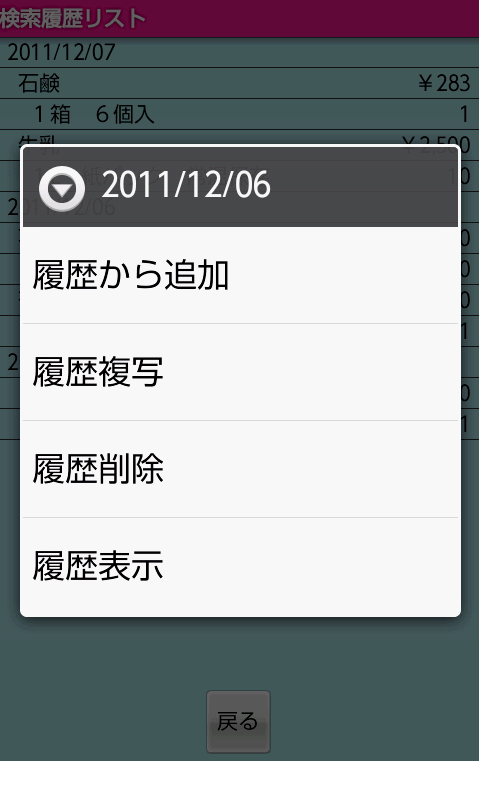
・「履歴から追加」をタッチすると、
「追加確認」ダイアログ
を表示します。
([1]履歴から追加)
・「履歴複写」をタッチすると、
「複写日付設定」ダイアログ
を表示します。
([2]履歴複写)
・「履歴削除」をタッチすると、
「削除確認」ダイアログ
を表示します。
([3]履歴削除)
・「履歴表示」をタッチすると、
検索履歴リストの日付項目に
ロングタッチしていた場合、
「買い物メモリスト表示」画面
を表示します。
([4]履歴表示
[A]買い物メモリスト表示)
検索履歴リストの商品項目、詳細項目に
ロングタッチしていた場合、
「買い物メモ表示」画面
を表示します。
([4]履歴表示 [B]買い物メモ表示)
・検索履歴リストの日付項目に
ロングタッチしていた場合、
「(A)履歴リスト [1]履歴から追加」
と同様になります。
①「検索履歴リスト」画面(追加確認)
・「履歴から追加」をタッチすると、
検索履歴リストの商品項目、詳細項目に
ロングタッチしていた場合、
「追加確認」ダイアログを表示します。

②「買い物メモリスト」画面(追加表示)
・「はい」ボタン押下で、
「買い物メモリスト」画面に戻ります。

・タッチした日付(2011/12/06)の
商品項目(石鹸)の買い物メモが
日付(2011/12/07)に追加されています。
・検索履歴リストの日付項目に
ロングタッチしていた場合、
「(A)履歴リスト [2]履歴複写」
と同様になります。
①「検索履歴リスト」画面(複写設定)
・「履歴複写」をタッチすると、
検索履歴リストの商品項目、詳細項目に
ロングタッチしていた場合、
「複写日付設定」ダイアログを表示します。

・買い物メモを複写する日付を設定します。
②「検索履歴リスト」画面(複写確認)
・「設定」ボタン押下で、
「複写確認」ダイアログを表示します。

③「検索履歴リスト」画面(複写)
・「はい」ボタン押下で、
「検索履歴リスト」画面に戻ります。
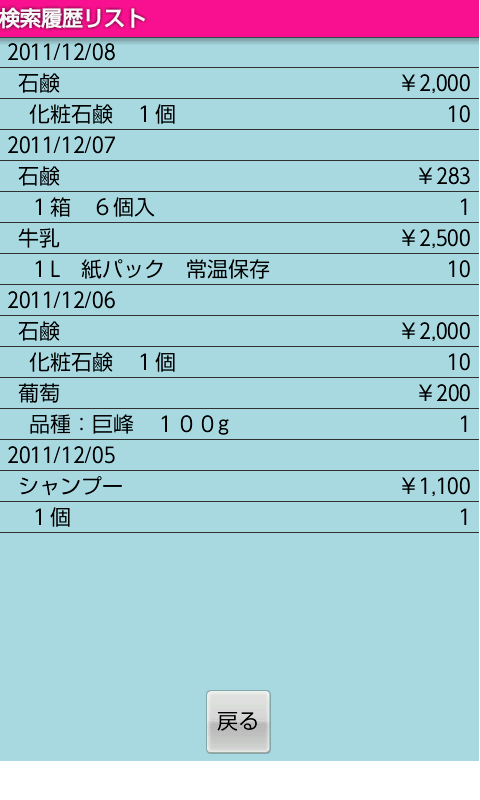
・タッチした日付(2011/12/06)の
商品項目(石鹸)の買い物メモが
日付(2011/12/08)に複写されています。
・検索履歴リストの日付項目に
ロングタッチしていた場合、
「(A)履歴リスト [3]履歴削除」
と同様になります。
①「検索履歴リスト」画面(削除確認)
・「履歴削除」をタッチすると、
検索履歴リストの商品項目、詳細項目に
ロングタッチしていた場合、
「削除確認」ダイアログを表示します。

②「検索履歴リスト」画面(削除表示)
・「削除」ボタン押下で、
「検索履歴リスト」画面に戻ります。
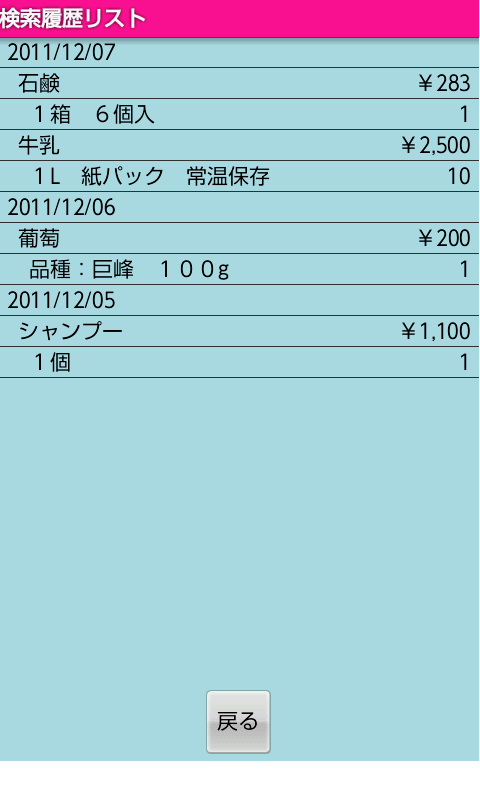
・タッチした日付(2011/12/06)の
商品項目(石鹸)の買い物メモが
削除されています。
・買い物メモリスト表示については、
「(A)履歴リスト [4]履歴表示」
と同様になります。
①「買い物メモ表示」画面
・「履歴表示」をタッチすると、
検索履歴リストの商品項目、詳細項目に
ロングタッチしていた場合、
「買い物メモ表示」画面を表示します。
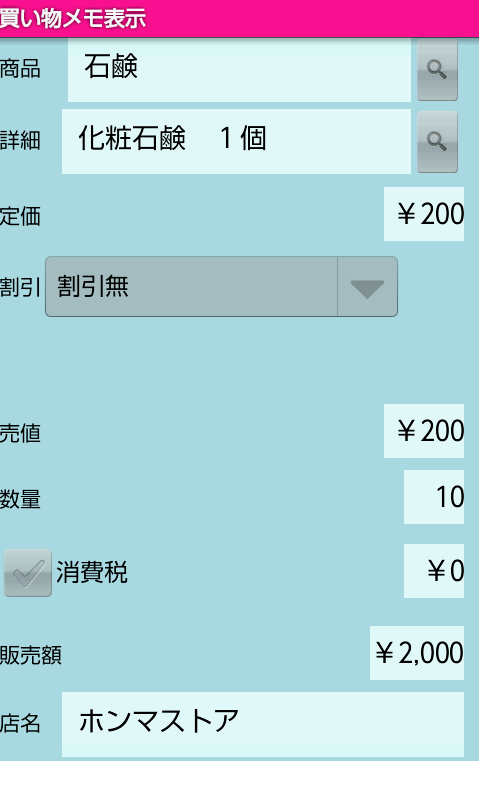
・タッチした日付(2011/12/06)の
商品項目(石鹸)の買い物メモが
表示されています。
①「アプリケーション選択」ダイアログ
・「送信」をタッチすると、
「アプリケーション選択」ダイアログを
表示します。
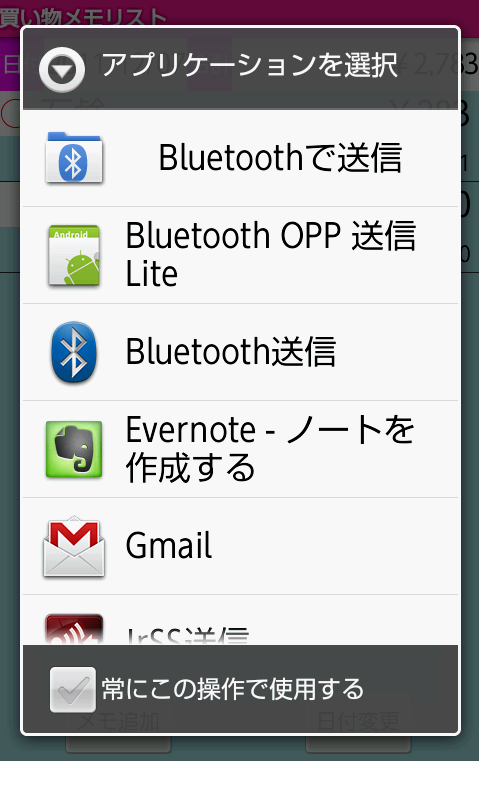
②「アプリケーション」ダイアログ
・{アプリケーション}をタッチすると、
「アプリケーション」ダイアログを表示します。
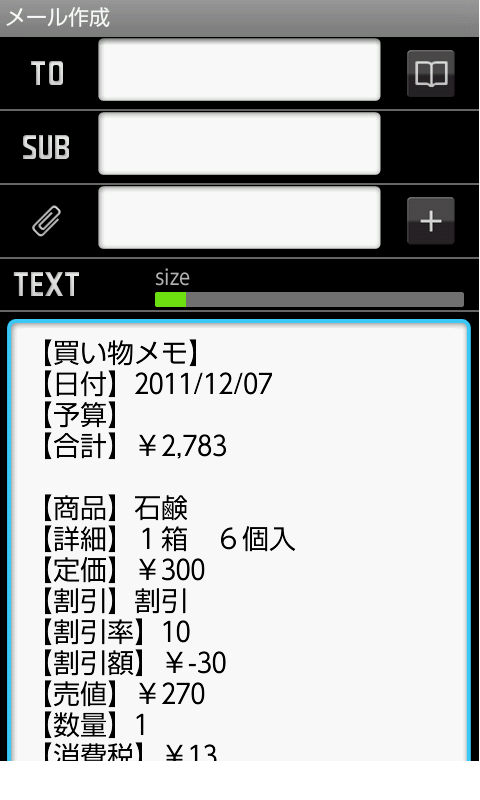
・画面はspモードメールを
タッチした場合です。
①「買い物メモ帳操作」ブラウザー
・「操作説明」をタッチすると、
「買い物メモ帳操作」ブラウザーを
表示します。
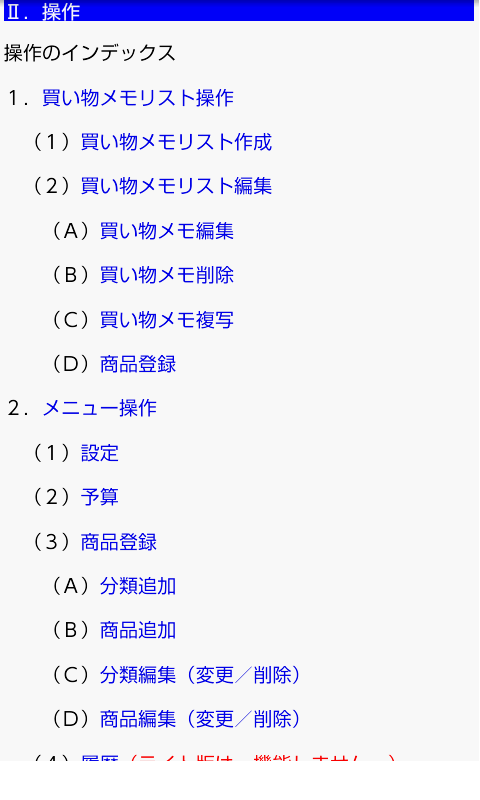
お客様が本プログラムを入手した時点をもって、
お客様が本許諾条件に同意したものとします。
同意頂けない場合には、入手した本プログラムを
破棄して下さい。
本間インターネット技術研究所(以下:弊所)は、
許諾プログラムに関し、お客様のユーザー登録
及びサービス・サポートの提供を行う義務を
負いません。
また、弊所はこのプログラムが正常に動作する
ことを保証するものではありません。
弊所は、このプログラムの使用等に起因する、
お客様の機器の不具合、このプログラム以外の
ソフトウエア等の不具合及びその他一切の損害
について一切責任を負いません。
また、弊所は、いかなる場合も、お客様の逸失利益、
特別な事情から生じた損害(損害発生につき弊所が
予見または予見し得た場合を含みます。)、
および第三者からお客様に対してなされた
損害賠償責任に基づく損害について一切責任を
負いません。
また、お客様は弊所に対し、何らの請求も行わない
ものとします。
Copyright© 2007 Honma Internet Technology Laboratory,
All rights reserved.
このサイトに関するご意見・ご要望、誤字・脱字などはこちらまで
お寄ください。